Page 1

r
Digital-Kamera
Bedienungsanleitung
Model No.DMC-LC43E
Bitte lesen Sie diese
Bedienungsanleitung vor de
Inbetriebnahme des Gerätes
vollständig durch.
Web Site: http://www.panasonic-europe.com
VQT0E44-1
Page 2
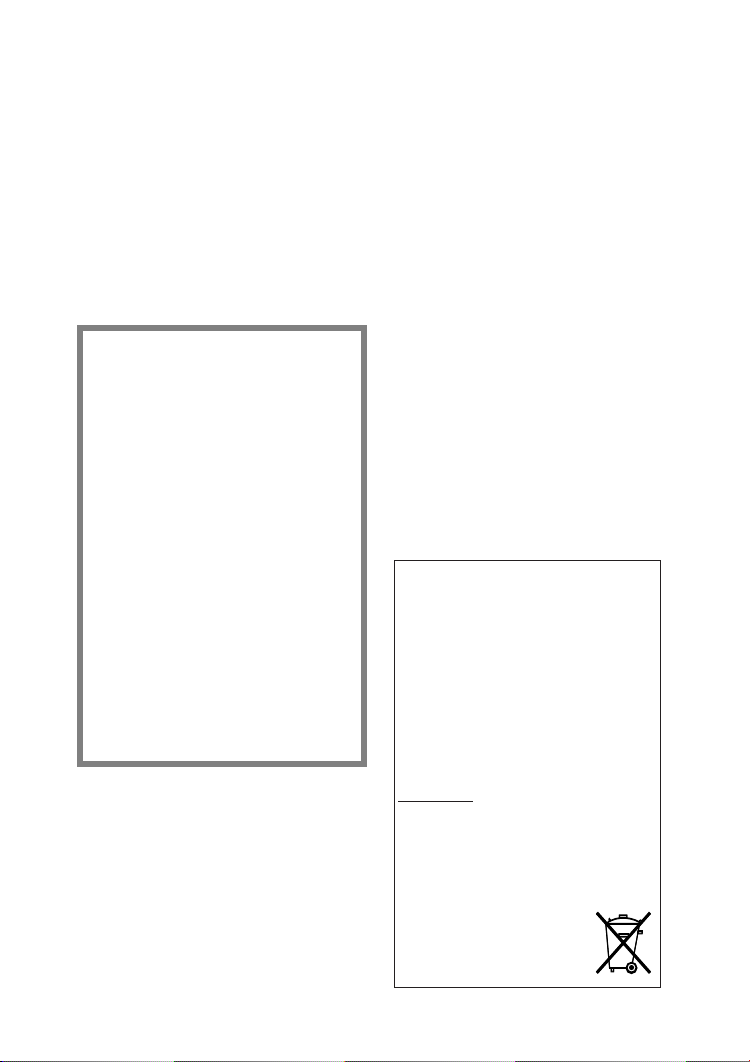
Sicherheit
Sehr geehrter Kunde,
Wir danken Ihnen für den Kauf dieser
Panasonic Digital-Kamera. Bitte lesen
Sie die vorliegenden
Gebrauchsanweisungen aufmerksam
durch und bewahren Sie sie für
zukünftige Bezugnahme griffbereit auf.
Informationen zur
Ihrer Sicherheit
WARNUNG
UM DAS BRAND- ODER
STROMSCHLAGRISIKO SOWIE
DAS RISIKO STÖRENDER
INTERFERENZEN ZU MINDERN;
VERWENDEN SIE BITTE NUR DIE
EMPFOHLENEN ZUBEHÖRTEILE
UND SETZEN SIE DAS GERÄT
UND DAS ZUBEHÖR WEDER
REGEN NOCH FEUCHTIGKEIT
AUS. NEHMEN SIE WEDER DIE
OBERE NOCH DIE RÜCKSEITIGE
ABDECKUNG AB. IM INNERN DES
GERÄTES BEFINDEN SICH
KEINERLEI ELEMENTE; DIE VON
DEM VERWENDER ZU BENUTZEN
SIND. FÜR REPARATUR- ODER
WARTUNGSARBEITEN AN DEM
GERÄT WENDEN SIE SICH AN
QUALIFIZIERTES SERVICEPERSONAL.
Sicherheit
Beachten Sie die Copyright-Gesetze.
Die Aufnahme von bespielten
Bändern oder Disketten oder
anderem publizierten oder
gesendeten Materials kommerzielle
Zwecke kann entgegen der
Copyright-Gesetze gehen. Auch für
privaten Gebrauch kann die
Aufnahme von gewissem Material
gesetzlich eingeschränkt sein.
• Beachten Sie bitte, dass die
Befehlsschalter und Komponenten,
sowie die Menüartikel usw. Ihrer
Digital-Kamera etwas von denen
abweichen können, die auf den
Abbildungen in der vorliegenden
Gebrauchsanweisung dargestellt sind.
• Das SD-Logo ist ein Warenzeichen.
• Andere in der vorliegenden
Gebrauchsanweisung genannte
Namen – Hersteller – und
Produktnamen – sind Warenzeichen
bzw. eingetragene Warenzeichen des
jeweiligen Herstellers.
Batterie-Entsorgung
Batterien gehören nicht in den Hausmüll!
Bitte bedienen Sie sich bei der Rückgabe
verbrauchter Batterien/Akkus eines in Ihrem
Land evtl. vorhandenen Rücknahmesystems.
Bitte geben Sie nur entladene Batterien/Akkus
ab. Batterien sind in der Regel dann entladen,
wenn das damit betriebene Gerät
-abschaltet und signalisiert „Batterien leer“
-nach längerem Gebrauch der Batterien
nicht mehr einwandfrei funktioniert.
Zur Kurzschlußsicherheit sollten die
Batteriepole mit einem Klebestreifen
überdeckt werden.
Deutschland: Als Verbraucher sind Sie
gesetzlich verpflichtet, gebrauchte Batterien
zurückzugeben.
Sie können Ihre alten Batterien überall dort
unentgeltlich abgeben, wo die Batterien
gekauft wurden. Ebenso bei den öffentlichen
Sammelstellen in Ihrer Stadt oder Gemeinde.
Diese Zeichen finden Sie auf
schadstoffhaltigen Batterien:
Pb = Batterie enthält Blei
Cd = Batterie enthält Cadmium
Hg = Batterie enthält Quecksilber
Li = Batterie enthält Lithium
2
Page 3

Inhalt
Sicherheit
Informationen zur Ihrer Sicherheit...... 2
Vorbereitung
Standardzubehör ............................... 5
Komponentenbezeichnungen ............ 6
LCD-Monitordisplay ........................... 8
Kurzführer ........................................ 10
Aufladen der Batterien ..................... 11
Einlegen der Batterien ..................... 12
Einfügen der Karte........................... 17
Ein-/Ausschalten .............................. 19
Anbringen des Riemens................... 20
Verwendung des LCD-Monitors ....... 21
Verwendung des Optical Sucher ..... 22
Der Auslöser (Halbwegs drücken/
Ganz drücken)............................... 22
Modusschalter.................................. 23
Handhabung des Menüs.................. 24
Einstellung von Datum/Uhrzeit
(Uhr-Einstellung)............................ 25
Aufnahme von Bildern
(Einsteiger)
Aufnahme von Bildern...................... 26
Aufnahme von Bildern im
Einfach-Modus............................... 28
Überprüfung des aufgenommenen
Bildes (Ansicht).............................. 29
Aufnahme von bewegten Bildern ..... 30
Verwendung des Optical Zoom........ 31
Verwendung des Digital-Zoom......... 32
Fotografieren mit dem eingebauten
Blitzlicht ......................................... 33
Fotografieren mit Selbstauslöser ..... 35
Aufnahme von Bildern
(Fortgeschrittene)
Fotografieren mit Audio....................36
Änderung der Bildgröße ...................37
Änderung der Qualität
(Datenverdichtungsverhältnis) ....... 38
Aufnahme von Bildern im
Makro-Modus................................. 39
Aufnahme von Bildern mit dem
Portrait-Modus ............................... 40
Aufnahme von Bildern im
Landschafts-Modus ....................... 41
Aufnahme von Bildern mit dem
Nacht-Portrait-Modus..................... 42
Benutzung des Farbeffekts ..............43
Aufnahme von Bildern mit dem
Spot-Modus ................................... 44
Belichtungskompensierung .............. 45
Aufnahme von Bildern mit
Auto-Belichtung (AE) .....................46
Verwendung der AF/AE-Sperre ....... 47
Einstellung von Farbton oder
Kontrast (Bild-Regulierung) ........... 48
Einstellung des Weißabgleichs ........ 49
Einstellung der
ISO-Empfindlichkeit ....................... 51
Aufnahme von Bildern im
Burst-Modus .................................. 52
Wiedergabe
Wiedergabe von Standbildern.......... 53
Wiedergabe von Standbildern
mit Audio........................................54
Wiedergabe von 9 Multiplen
Bildern............................................55
Verwendung des
Wiedergabe-Zoom......................... 56
Wiedergabe von bewegten
Bildern............................................57
3
Page 4

Editierung
Löschen von Bildern ........................ 58
Schreiben der Druck-Information in
die Karte (DPOF-Einstellung) ........ 61
Schutz der Bilder auf der Karte........ 64
Technischer Einsatz
Wiedergabe Dia-Vorführung
(Automatische Wiedergabe) .......... 65
Hinzufügen von Audio zu
aufgenommenen Bildern
(Nachvertonung)............................ 67
Größeneinstellung von
aufgenommenen Bilder ................. 68
Trimmen von aufgenommenen
Bilder ............................................. 69
Formatieren der Karte...................... 71
Regulierung der
LCD-Monitor-Helligkeit .................. 72
Verwendung von Auto-Review......... 73
Einstellen des Betriebstons.............. 74
Einstellung des
Energiespar-Modus ....................... 75
Einsparung des Stromverbrauchs
(Stromspar-Modus)........................ 76
Rückstellung der Dateinummer........ 77
Initialisierung der Einstellungen ....... 78
Wiedergabe der Bilder auf dem
Fernsehbildschirm......................... 79
Anschluß an einen PC ..................... 80
USB DIRECT-PRINT ....................... 81
USB DIRECT-PRINT (Einzelbild)..... 82
USB DIRECT-PRINT (DPOF).......... 83
Benutzung des Optionalen
Netzteils......................................... 84
Nach Gebrauch................................ 85
Weiteres
Die Menüpunkte............................... 86
Vorsichtshinweise ............................ 88
Hinweismeldungen........................... 92
Fehlersuche ..................................... 93
Spezifikationen................................. 94
4
Page 5

Vorbereitung
Vorbereitung
Standardzubehör
Vor Gebrauch der Kamera überprüfen Sie bitte den Packungsinhalt.
1 SD-Speicherkarte (16 MB)
RP-SD016B
(Im Text wird diese als “Karte”
bezeichnet)
2 AA Ni-MH (Nickel-Metallhydrid)
Batterien
3 Batterieladegerät
DE-894A
4 AC-Kabel
K2CR2DA00004
5 A/V-Kabel
K2KD3CB00001
6 USB-Verbindungskabel
K2KZ4CB00005
7 CD-ROM
VFF0184
8 Riemen
VFC3994
5
Page 6

Vorbereitung
3
Vorbereitung
Komponentenbezeichnungen
[Untere Ansicht]
1 Objektiv
1 2 3 456
7
9
8
10
11
2 Optiksucher (P26)
3 Blitzlicht
4 Mikrophon (P30, P36, P67)
5 Blitzlicht-Sensor (P34)
6 Selbstauslöser-Anzeige (P35)
7 Objektivdeckel
[Untere Ansicht]
8 Modusschalter (P23)
9 Zoom-Hebel (P31, P32)
10 Auslöser (P22)
11 Einzel-/Burstmodus-Taste
(P52)
12 1613 14 15
[Rückansicht]
12 Optiksucher (P26)
13 Statusanzeige (P19)
14 Blitzlicht-/Zugriffsanzeige
(P19)
15 DISPLAY Taste (P21)
16 Ein/Aus-Schalter (P19)
17 LCD-Monitor (P8, P26)
18 MENU Taste (P24)
19 Lösch-Taste (P29, P58)
20 2/Selbstauslöser Taste (P35)
21 4/REVIEW/SET Taste (P29)
22 1/Blitzlicht-Modus-Taste
(P33)
23 3/Belichtungs-Kompensierung
2
2221201817 19
Teste (P45)/Autobracket Taste
(P46)
6
Page 7

24
8
9
0
25
26
27
Vorbereitung
2
2
3
[Linksseitige Ansicht]
24 USB Buchse (5-Stift) (P80)
25 A/V OUT Buchse (P79)
26 DC IN Buchse (P84)
27 Anschlusstür (P84)
[Rechtsansicht]
28 Tragriemenöse (P20)
29 Speicherkarten-Klappe (P17)
30 Speicherkarten-Schlitz (P17)
31 32
[Untere Ansicht]
31 Fotostativ-Sitz
32 Batteriefachtür (P12)
7
Page 8
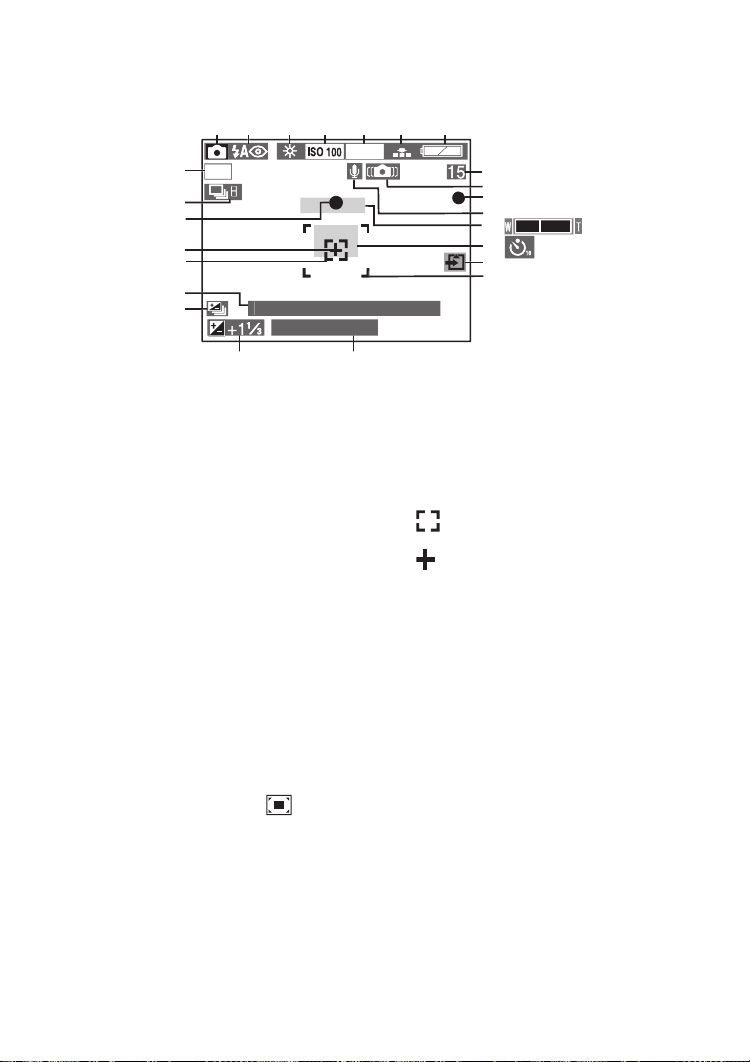
Vorbereitung
3
304
COOL
50
003
LCD-Monitordisplay
12 34 56 7
24
23
22
21
20
19
18
10:00 1.NOV.2
F2.8 1/2
[In Aufnahme]
1 Aufnahme-Modus (P23)
2 Blitzlicht-Modus (P33)
3 Weißabgleich (P49)
4 ISO-Empfindlichkeit (P51)
5 Bildgröße (P37)
6 Qualität
(Datenverdichtungsverhältnis) (P38)
7 Batterieanzeige (P15)
8 Vollbild/Restzeit
In Laufbild-Modus: XXX S
9 Verschlußklappen-Jiggle-Alarm
(P27)
10 Aufnahme-Anzeige
11 Audio-Aufnahme (P36)
12 Zoom (P31, P32)
(Digital-Zoom-Bereich: )
13 Selbstauslöser-Modus (P35)
14 Kartenzugriffsanzeige (P18)
15 AF-Bereich (P26)
16 Öffnungsanzeige/Verschlussklappen-
Geschwindigkeits-Anzeige (P26)
17 Belichtungskompensierung (P45)
18 Autobracket (P46)
2
1617
8
9
10
1
15
19 Aktuelle(s) Datum und Zeit (P25)
• Wird für etwa 5
dem Einschalten der
Stromversorgung oder dem
Einrichten der Uhr angezeigt.
20 : Spotbereich AF (P44)
21 : Spot-Meßziel (P44)
22 Focus-Anzeige (P26)
23 Burst-Modus (P52)
24 Farbeffekt-Modus (P43)
S
ekunden nach
8
Page 9
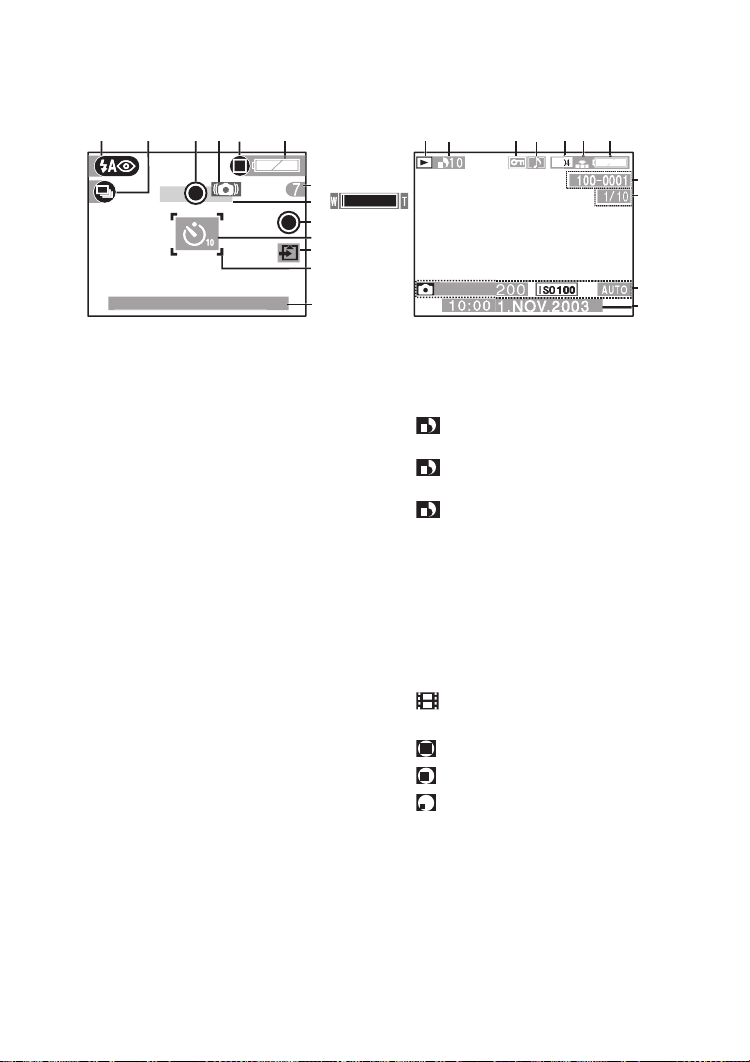
Vorbereitung
30
/
003
12 5436
9
10
11
12
10:00 1.NOV.2
13
[Bei Aufnahme im Einfach-Modus]
1 Blitzlicht-Modus (P33)
2 Burst-Modus (P52)
3 Focus-Anzeige (P26)
4 Verschlußklappen-Jiggle-Alarm
(P27)
5 Bildmodus (P28)
6 Batterieanzeige (P15)
7 Vollbild/Restzeit
8 Zoom (P31)
9 Aufnahme-Anzeige
10 Selbstauslöser-Modus (P35)
11 Kartenzugriffsanzeige (P18)
12 AF-Bereich (P26)
13 Aktuelle(s) Datum und Zeit (P25)
• Wird für etwa 5 Sekunden nach
dem Einschalten der
Stromversorgung oder dem
Einrichten der Uhr angezeigt.
12 4 5 7
36
2
F2.8 1
[In Wiedergabe]
1 Wiedergabe Modus
2 DPOF (P61, P65)
(Weiss):
DPOF-Einstellung zum Drucken
(Grün):
DPOF-Einstellung für Diashow
(Grün mit DPOF-Nummer):
DPOF-Einstellung zum Drucken
und für Dia show
3 Geschütztes Bild (P64)
4 Bild mit Audio (P54, P67)
5 Bildgröße (P37)
6 Qualität (Daten-
Komprimierungsverhältnis) (P38)
: Laufbildmodus (P30)
Im Einfach-Modus:
: ENLARGE
: 4qk6q/10k15cm
: INTERNET
7 Batterieanzeige (P15)
8 Verzeichnis/Datei-Nummer
9 Seite/Gesamtbilder
10 Aufnahme-Date
Sie wird angezeigt, wenn die
[DISPLAY]-Taste gedrückt wird.
11 Aufgezeichnetes Datum und Zeit
9
8
9
10
11
Page 10
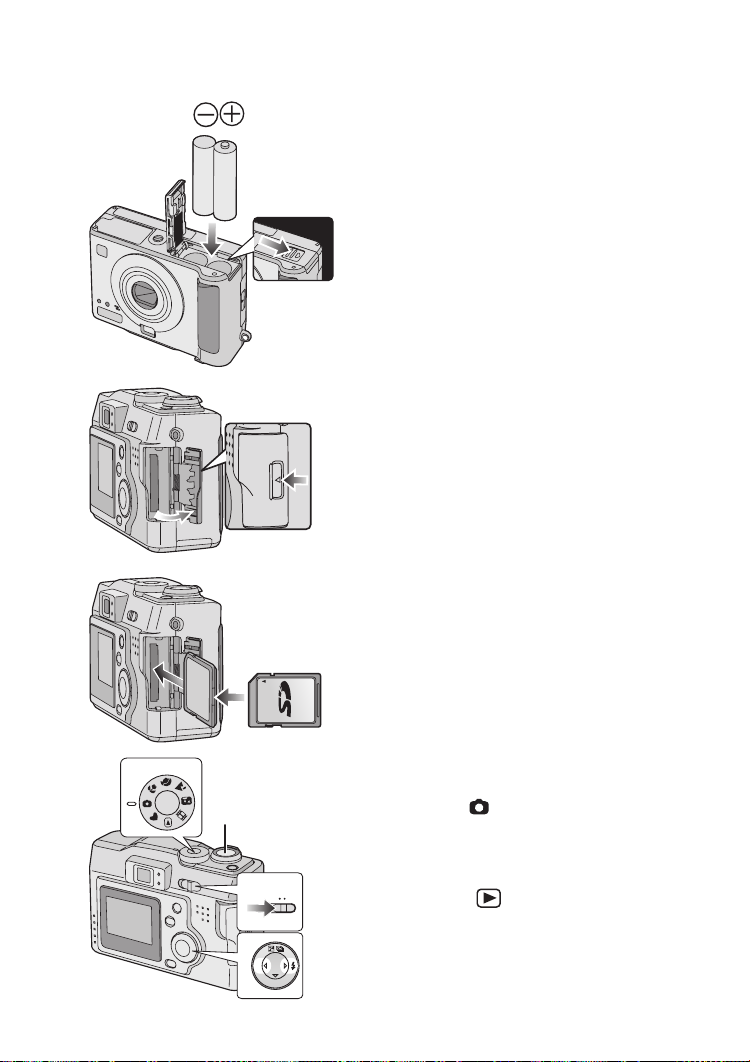
Kurzführer
2
9,11
10
Vorbereitung
Laden Sie die Batterien mit dem
mitgelieferten Ladegerät, wenn Sie
Ni-MH-Batterien verwenden.
Legen Sie folgende Teile zurecht.
1
• Kamera
• Batterien (Ni-MH-Batterien/Alkali-Batterien)
•Karte
• Überprüfen Sie, ob der Netzschalter auf
[OFF] gestellt und das Objektiv eingefahren
wurden.
[Vorbereitung]
1 Verschieben Sie die Klappe in
Pfeilrichtung, um die
Batteriefachklappe zu öffnen.
4
2 Legen Sie die Batterien in die Kamera
ein. (P12)
• Legen Sie die Batterien unter Beachtung
der Richtung der Polaritäten + und ein.
3
S
chließen Sie die Batteriefachklappe.
4 Verschieben Sie die Klappe in
Pfeilrichtung, um die
Speicherkartenklappe zu öffnen.
5 Setzen Sie die Karte in die Kamera ein.
(P17)
5
6 Schließen Sie die
Speicherkartenklappe.
[Aufnahme]
7 Stellen Sie den Netzschalter auf [ON].
(P19)
8 Stellen Sie Datum/Zeit ein. (P25)
9 Stellen Sie den Modusschalter auf
Normalbild [ ]. (P23)
10 Fotografieren Sie.
[Wiedergabe]
7
OFF ON
11 Stellen Sie den Modusschalter auf
Wiedergabe [ ].
12 Drücken Sie 2/1 zur Wahl eines
12
Ø
R
W
E
E
V
I
SET
Bildes, das Sie sichten möchten. (P53)
10
Page 11

Vorbereitung
Aufladen der Batterien
1 Setzen Sie die Batterien in das
Ladegerät ein.
2 Schließen Sie die AC-Hauptleitung an
das Ladegerät und den
AC-Hauptstecker an.
• Die AC-Hauptleitung paßt nicht
vollständig in die Buchse. Es verbleibt,
wie abgebildet, eine Lücke
• Die Ladekontrolleuchte
und der Ladevorgang beginnt.
3 Der Ladevorgang ist beendet, wenn die
Ladekontrolleuchte nicht mehr
leuchtet.
• Der Aufladevorgang dauert 5 Stunden.
• Überprüfen Sie, ob die Batterien richtig
eingesetzt wurden.
• Lösen Sie nach Beendigung des
Ladevorgangs das Ladegerät von der
Steckdose.
ª Umgebungs-/Ladefehler
• Führen Sie den Ladevorgang bei einer
Umgebungstemperatur von 0 – 40°C aus
(das gleiche gilt für die Batterietemperatur).
• Zu Beginn des Ladevorgangs leuchtet die
Ladekontrolleuchte auf.
Blinkt die Ladekontrolleuchte nach dem
Aufladen, wird dadurch ein Ladefehler
angezeigt.
Lösen Sie in diesem Fall das Ladegerät von
der Steckdose, nehmen Sie die Batterien
heraus, überprüfen Sie, ob die
Umgebungstemperatur oder die Batterien
zu warm oder kalt sind und laden Sie sie
erneut auf. Ein Fehler kann nicht durch Einund Ausschalten der Stromversorgung
behoben werden. Blinkt die
Ladekontrolleuchte beim erneuten Aufladen
immer noch, wenden Sie sich bitte an den
nächstgelegenen Kundendienst.
• Verwenden Panasonic Sie AA
Ni-MH-Batterien (Nickel-Metallhydrid).
11
1.
A leuchtet auf
Page 12

Vorbereitung
Einlegen der Batterien
[Vorbereitung]
• Überprüfen Sie, ob der Ein-/Aus-Schalter
1
2
3
auf [OFF] gestellt und das Objektiv
eingefahren wurden.
1 Schieben Sie die Klappe in
Pfeilrichtung, um die
Batteriefachklappe zu öffnen.
2 Legen Sie die Batterien ein.
• Verwenden Sie aufgeladene Batterien bei
der Benutzung von Ni-MH-Batterien.
• Legen Sie die Batterien unter Beachtung
der Polaritäten + und - ein.
3
Schieben Sie die Klappe in Pfeilrichtung,
um die Batteriefachklappe
• Ziehen Sie zum Schutz der Batterie nicht
den Aufkleber 1 ab.
• Werden die neuen Batterien für mehr als
3 Stunden in die Kamera eingesetzt, kann
die Uhreinstellung durch die Kamera über
etwa 3 Monate auch nach dem Entfernen
der Batterie gespeichert werden. (Die Zeit
kann kürzer sein, wenn die Batterie nicht
vollständig aufgeladen wurde)
Wird die Uhreinstellung gelöscht, geben Sie
bitte Datum/Uhrzeit neu ein. (P25)
• Entfernen Sie die Batterien nicht, während
auf die Karte zugegriffen wird.
zu schließen.
1
VORSICHT
Es besteht Explosionsgefahr, wenn die
Batterie falsch ausgewechselt wurde. Ein
Austausch ist nur mit dem gleichen oder
einem äquivalenten, durch den Hersteller
empfohlenen Typ möglich. Entsorgen Sie
die verbrauchten Batterien entsprechend
der Hinweise des Herstellers.
12
Page 13

Vorbereitung
ª Nutzbare Batterien
Verwenden Panasonic Sie AA Ni-MH-Batterien (Nickel-Metallhydrid)
oder AA Alkali-Batterien (Optional)
. (Wir empfehlen, Batterien von
Panasonic zu verwenden)
• Die Leistung der Batterien kann von der Marke oder Lagerbedingungen der
Batterie abhängig sein. Diese Umstände können auch zu
Funktionsstörungen oder einer Verkürzung der Aufnahmezeit führen.
• Die Leistung der Batterien sinkt vorübergehend in kalter Umgebung, benutzen Sie
sie deshalb nach einem Aufwärmen in Ihrer Tasche. Die Batterieleistung nimmt
bei normalen Temperaturen wieder zu.
• Die Batterieanzeige kann in Abhängigkeit von der Temperatur oder den
Einsatzbedingungen falsch sein. So kann es, obwohl die Batterieanzeige nicht
leer anzeigt, zum Abschalten der Stromversorgung kommen. Dabei handelt es
sich nicht um eine Funktionsstörung.
Nicht nutzbare Batterien
Mangan-Batterien Nickel-Batterien
Ni-Cd-Batterien Lithium-Batterien
• Es besteht keine Garantie für einen Betrieb mit den vorstehenden Batterien,
sondern es kann zu den folgenden Funktionsstörungen kommen;
• Die Batterieanzeige ist falsch.
• Die Stromversorgung wird nicht eingeschaltet.
• Daten auf den Karten werden zerstört.
Nickel-Mangan-Batterien
• Bei der Verwendung von Nickel-Mangan-Batterien kann es in Abhängigkeit von
der Temperatur oder den Einsatzbedingungen zu einer ungenauen
Batteriestandsanzeige kommen. So kann es, auch wenn die Batterieanzeige nicht
leer ist, zu einem Abschalten der Stromversorgung kommen. Dabei handelt es
sich nicht um eine Funktionsstörung. Die verfügbare Aufnahmezeit wird in kalter
Umgebung sehr kurz, benutzen Sie die Batterie deshalb nach dem Aufwärmen in
Ihrer Tasche.
ª Nicht nutzbare Batterieart
Die folgenden Batterien dürfen nicht benutzt werden.
• Sie verursacht Leckstellen, Wärme oder Brüche.
• Die gesamte oder ein Teil der Versiegelung einiger auf dem Markt erhältlicher
Batterien ist nicht gedeckt. Benutzen Sie diese nicht.
• Die gesamte oder ein Teil der
Versiegelung ist gelöst
• - Die Polarität ist ungenügend
13
Page 14
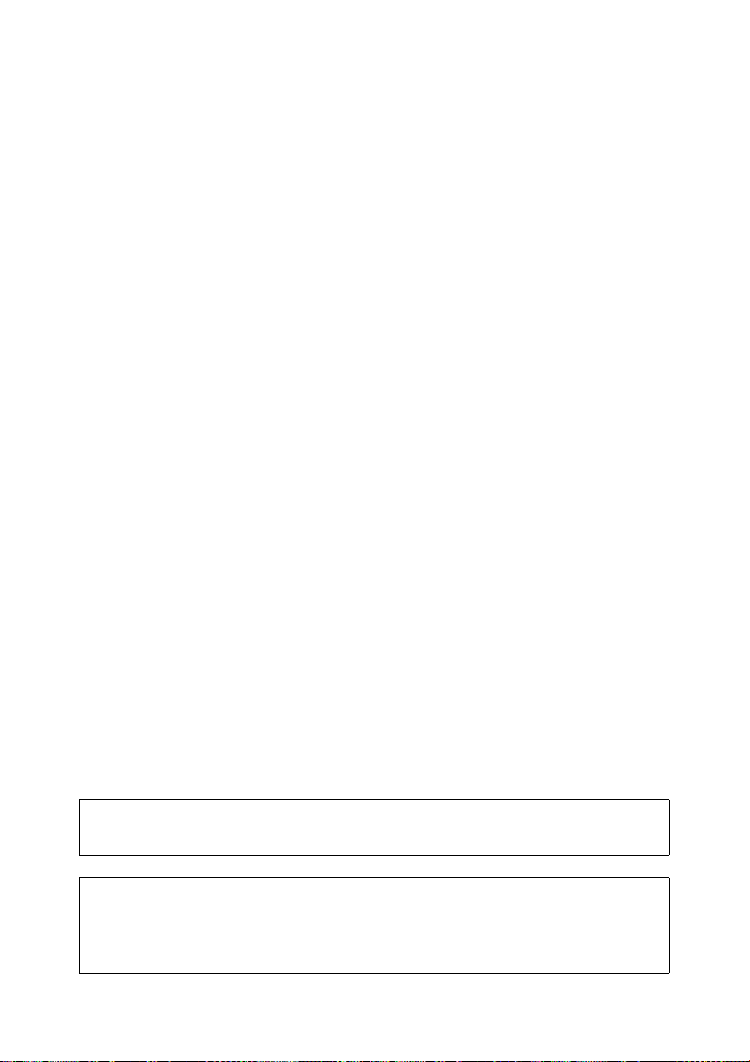
Vorbereitung
ª Vorsichtsmaßnahmen bei den Batterien
Bei Fehlern im Umgang mit den Batterien kann es zu Leckstellen,
Hitze und Feuer oder Brüchen kommen. Beachten Sie die folgenden
Vorsichtsmaßnahmen;
• Nehmen Sie die Batterien nicht auseinander, verarbeiten Sie sie nicht oder setzen
Sie sie nicht unter Druck.
• Erwärmen Sie sie nicht oder werfen Sie sie nicht ins Feuer.
• Bilden Sie keinen Kontakt zwischen den Polen + und - und metallischen
Gegenständen (Kette oder Haarnadeln, usw.) oder führen Sie sie zusammen.
• Achten Sie darauf, daß weder Süß- noch Salzwasser eindringt und erwärmen Sie
die Batteriepole nicht.
• Ziehen Sie die Abdichtung nicht ab oder beschädigen Sie sie.
• Lassen Sie die Batterien nicht fallen oder werfen Sie sie, so daß die Batterien
nicht erschüttert werden.
• Benutzen Sie die Batterien nicht, wenn Sie Leckstellen oder Veränderungen in
Form und Farbe usw. festgestellt haben.
• Lagern Sie sie nicht an einem sehr warmen oder feuchten Ort.
• Bewahren Sie sie nicht in der Reichweite von Kindern auf.
• Ändern Sie nicht die Richtung der Pole + und - beim Einlegen der Batterien in
die Kamera.
• Vermischen Sie nicht alte und neue Batterien.
• Wechseln Sie immer beide Batterien gleichzeitig aus.
• Verwenden Sie nicht unterschiedliche Batteriearten.
• Wenn Sie die Kamera über einen längeren Zeitraum nicht verwenden, nehmen
Sie die Batterie heraus.
• Die Temperatur der Batterien kann sofort nach der Benutzung ansteigen.
Entfernen Sie die Batterien nach dem Ausschalten des Stromzufuhrschalters und
warten Sie ab, bis die Temperatur sinkt.
• In kalter Umgebung sinkt die Leistung der Batterien und die verfügbare
Aufnahme-/Wiedergabezeit wird sehr kurz. Besonders kurz wird diese Zeit bei
Benutzung von Alkali-Batterien, wärmen Sie diese deshalb vor der Benutzung in
Ihrer Tasche auf. Achtem Sie beim Aufwärmen darauf, daß die Batterien nicht
direkt mit Metall usw. in Kontakt kommen.
• Lagert sich Schmutz an den Batterien ab, wird die verfügbare
Aufnahme-/Wiedergabezeit äußerst kurz. Wischen Sie die Pole + und - mit
einem trockenen und weichen Tuch sorgfältig vor dem Einsetzen der Batterien ab.
Ist es zu einer Leckstelle gekommen, wischen Sie die im Batteriefach
vorhandene Flüssigkeit ab und setzen Sie dann die neuen Batterien ein.
Sind Ihre Hände oder Kleidungsstücke mit der Flüssigkeit in Kontakt gekommen,
reinigen Sie diese mit Wasser. Gelangt die Flüssigkeit in Ihre Augen, können Sie
erblinden. Spülen Sie deshalb sofort mit klarem Wasser ohne zu Reiben und
suchen Sie einen Arzt auf.
14
Page 15

Vorbereitung
ª Ni-MH-Batterie (Nickel-Metallhydrid)
Das Batterieladegerät darf nur mit den Ni-MH-Batterien verwendet
werden. Jedoch kann es bei einem falschen Umgang zu Leckstellen,
Hitze oder Brüchen kommen. Beachten Sie die folgenden
Vorsichtsmaßnahmen;
• Lagert sich Schmutz an den Plus- + und Minuspolen - ab, kann der
Ladevorgang nicht richtig erfolgen. Wischen Sie die Pole + und - den Kontakt
des Ladegeräts mit einem trockenen und weichen Tuch sorgfältig ab.
• Ni-MH-Batterien, die neu gekauft wurden oder über einen längeren Zeitraum nicht
benutzt wurden, können nicht vollständig geladen sein. Dies ist durch die
Eigenschaften der Batterien bedingt und nicht eine Funktionsstörung. Ein
mehrmaliges Aufladen kann Abhilfe schaffen.
• Es wird empfohlen, die Batterien erst aufzuladen, wenn sie vollkommen
verbraucht wurden. Bei wiederholtem Aufladen ohne die Batterie zu verbrauchen,
kann sich die Leistungsdauer verkürzen (genannt “Memory-Effekt”). Tritt dieser
Memory-Effekt auf, verbrauchen und laden Sie die Batterien mehrmals
nacheinander vollständig.
• Auch wenn die Ni-MH-Batterien nicht benutzt werden, sinkt die Batterieleistung
auf Grund der natürlichen elektrischen Entladung. Es wird empfohlen, die
Batterien vor dem Benutzen aufzuladen.
• Laden Sie vollständig aufgeladene Batterien nicht ständig.
• Ziehen Sie die Dichtabdeckung nicht ab oder beschädigen Sie sie.
• Lesen Sie die Bedienungsanleitung zum Batterieladegerät.
Ni-MH-Batterien haben eine Lebensdauer. Wenn Ihre Arbeitszeit oder Lebensdauer
vorüber ist, sinkt die Batterieleistung schrittweise. Kaufen Sie, wenn sich die
verfügbare Zeit verkürzt, neue Batterien.
• Die Lebensdauer der Batterie ist von den Lager-, Einsatz- und
Umgebungsbedingungen abhängig.
ª Batterieanzeige
Die Restkapazität der Batterie wird auf dem LCD-Monitor angezeigt. (Diese
Anzeige erfolgt bei Verwendung eines Netzadapters (optional, DMW-AC2) nicht)
: Die Batteriekapazität ist ausreichend
: Die verbleibenden Kapazität ist niedrig
: Es ist wenig Batterieleistung vorhanden
(blinkt): Tauschen Sie die Batterien aus
Bei der Verwendung neuer Ni-MH-Batterien funktioniert die
Batteriestandsanzeige auf Grund der Batterieeigenschaften nicht richtig,
jedoch nicht auf Grund einer Funktionsstörung. Wenn Sie wiederholt die
Batterien vollständig entladen und wieder aufladen, wird der Batteriestand
richtig angezeigt
• Die Batterieanzeige kann in Abhängigkeit von der Temperatur und den
Einsatzbedingungen falsch sein. So kann es zum Abschalten der
Stromversorgung kommen, auch wenn die Batterieanzeige nicht leer ist. Dabei
handelt es sich nicht um eine Funktionsstörung.
• Auch wenn die Batterieanzeige leer wird, kann die Batterie nach einer kurzen
Wartezeit wieder verwendet werden. Ist dies jedoch nicht möglich, tauschen Sie
sie gegen neue Batterien aus, sobald die Batterieanzeige leer wird.
.
15
Page 16
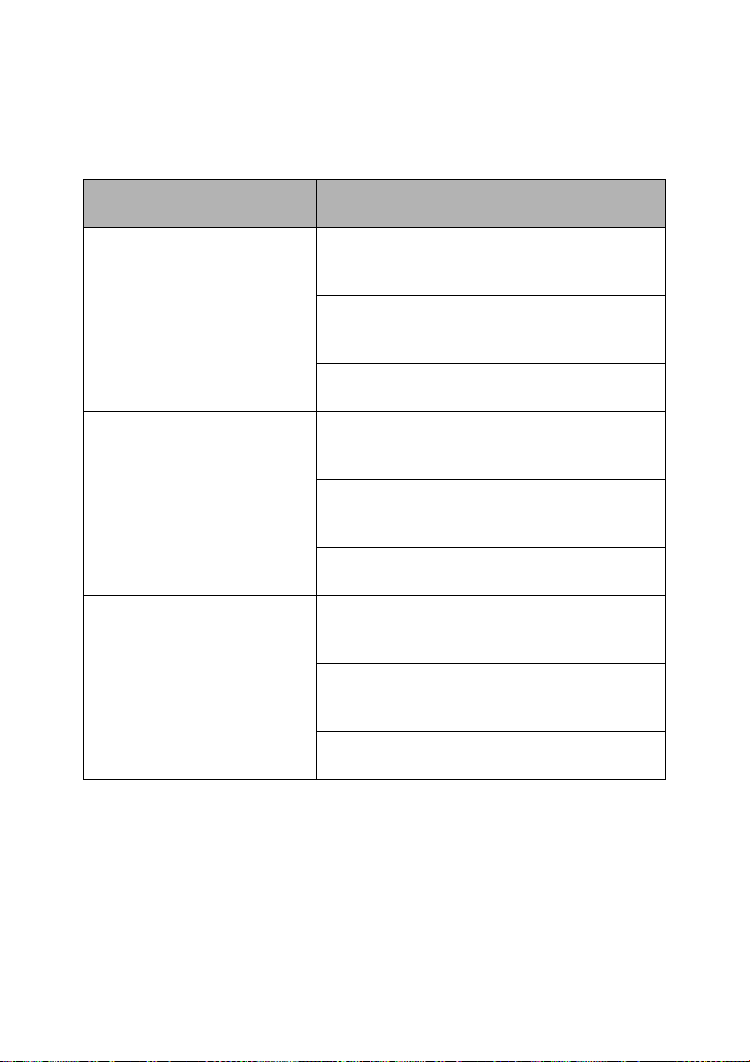
Vorbereitung
ª Verfügbare Aufnahme-/Wiedergabezeit
Unter den folgenden Bedingungen gemessen:
• Auslösung aller 30 Sekunden, Blitzlicht bei jeder weiteren Auslöstung.
• Gemessen mit der beiliegenden SD-Speicherkarte.
• Temperatur: 25°C/Feuchtigkeit: 60%
Batterien
Voll aufgeladene Batterien
(beiliegend)
Voll geladen Panasonic Ni-MH
(Nickel-Metallhydrid)-Batterien
(Optional: HHR-3EPE)
Alkali-Batterien von Panasonic
• Die in der Tabelle angegebenen Zeiten sind Richtwerte. Die Zeit kann sich in
Abhängigkeit von den Bedingungen ändern.
• Die verfügbare Aufnahme-/Wiedergabezeit ist von der Art der benutzten Batterien
abhängig.
Daueraufnahme-/Dauerwiedergabezeit
(aufnehmbare Anzahl)
Aufnahme bei eingeschaltetem LCD-Monitor
Zirka 95 Min.
(entspricht 190 Standbildern)
Aufnahme mit ausgeschaltetem LCD-Monitor
Zirka 4 h 30 Min.
(entspricht 540 Standbildern)
Wiedergabezeit
Zirka 3 h.
Aufnahme bei eingeschaltetem LCD-Monitor
Zirka 120 Min.
(entspricht 240 Standbildern)
Aufnahme mit ausgeschaltetem LCD-Monitor
Zirka 6 h.
(entspricht 720 Standbildern)
Wiedergabezeit
Zirka 4 h.
Aufnahme bei eingeschaltetem LCD-Monitor
Zirka 75 Min.
(entspricht 150 Standbildern)
Aufnahme mit ausgeschaltetem LCD-Monitor
Zirka 5 h.
(entspricht 600 Standbildern)
Wiedergabezeit
Zirka 3 h 30 Min.
16
Page 17

Vorbereitung
Einfügen der Karte
[Vorbereitung]
• Überprüfen Sie, ob der Ein-/Aus-Schalter
[Einfügen der Karte]
1,4
2
3,7
5,6
1 Verschieben Sie die Klappe in
2 Schieben Sie die Karte so weit ein, bis
3 Verschieben Sie die Klappe in
[Entnahme der Karte]
4 Verschieben Sie die Klappe in
5 Drücken Sie auf die Karte, um sie zu
6 Ziehen Sie die Karte heraus.
7 Verschieben Sie die Klappe in
• Wird eine Speicherkarte vom Typ
• Wenn die Klappe des Speicherkartenfachs
• Kann die Karte nicht vollständig eingelegt
• Wir empfehlen, eine SD-Speicherkarte der
• Wird die Karte nicht richtig eingelegt, kann
auf [OFF] gestellt und das Objektiv
eingefahren wurden.
Pfeilrichtung, um die Klappe des
Speicherkartenfachs zu öffnen.
das Etikett nicht mehr zu sehen ist.
• Die Karte rastet ein, wenn sie richtig
eingesetzt wurde.
• Kontrollieren Sie die Richtung der Karte.
• Berühren Sie die Anschlussklemme nicht
an der Rückseite der Karte.
Pfeilrichtung, um die Klappe des
Speicherkartenfachs zu schließen.
Pfeilrichtung, um die Klappe des
Speicherkartenfachs zu öffnen.
lösen.
Pfeilrichtung, um die Klappe des
Speicherkartenfachs zu schließen.
MultiMediaCard benutzt und die Klappe des
Speicherkartenfachs kann nicht
geschlossen werden, kann die Karte
umgedreht installiert werden. Entfernen Sie
die Karte und drehen Sie sie um, versuchen
dann erneut die Klappe zu schließen.
nicht vollständig geschlossen werden kann,
ziehen Sie die Karte heraus und setzen Sie
sie erneut ein.
werden, kontrollieren Sie, ob die Karte mit
der richtigen Seite eingefügt wurde.
Marke Panasonic zu benutzen. (Verwenden
Sie nur eine Originalkarte)
es zu Schäden daran kommen.
17
Page 18
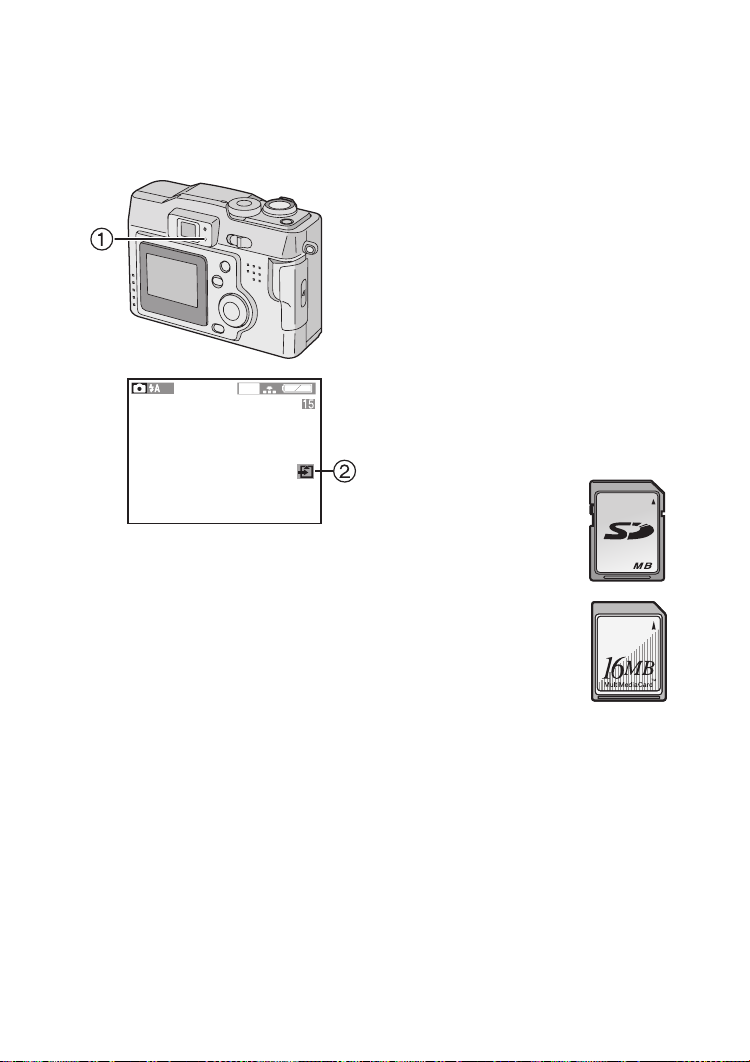
Vorbereitung
304
ª Zugriff auf die Karte
Während des Zugriffs auf die Karte
blinken die Blitzlicht-/Zugriffsanzeige 1
und die Kartenzugriffsanzeige 2.
2
ª SD-Speicherkarte (beiliegend)
und MultiMediaCard (optional)
Die SD-Speicherkarte und
MultiMediaCard sind kleine, leichte,
entfernbare, externe Karten. Die
Lese-/Schreibgeschwindigkeit der
SD-Speicherkarte ist hoch. Die
SD-Speicherkarte ist mit einem
Schreibschutz versehen, durch den ein
Überschreiben und Formatieren
verhindert werden. (Wenn der
Schreibschutz auf die [LOCK]-Seite
gestellt wird, kann weder auf die Karte
geschrieben, noch können darauf
vorhandene Daten gelöscht werden.
Darüber hinaus kann die Karte in
diesem Fall nicht formatiert werden.
Nach der Rückstellung des Schalters
stehen diese Funktionen allerdings
erneut zur Verfügung)
SD-Speicherkarte
Beim Blinken der
Blitzlicht-/Zugriffsanzeige 1 und der
Kartenzugriffsanzeige 2:
• Schalten Sie die Kamera nicht aus.
• Entfernen Sie die Batterie nicht oder
ziehen Sie die Karte nicht heraus.
• Entfernen Sie den Netzadapter nicht
(optional, DMW-AC2)
MultiMediaCard
• Die
Lese-/Schreibgeschwindi
gkeit der MultiMediaCard
ist niedriger als bei den
SD-Speicherkarte. Bei
16
der Benutzung von
Dies könnte zur Zerstörung der Karte
und des Karteninhaltes sowie
Betriebsstörungen an der Kamera
führen.
Da der Karteninhalt durch elektrische
Störgeräusche, statische Aufladung und
Defekte an Kamera und Karte gelöscht
werden kann, sollten Sie von Ihren
Daten auf dem PC über die
USB-Buchse ein Backup anfertigen.
(P80)
MultiMediaCard kann die Leistung
einiger Eigenschaften geringfügig
niedriger sein, als angegeben.
• Nach der Aufnahme von Laufbildern
mit der MultiMediaCard ist es möglich,
daß die
Blitzlicht-/Kartenzugriffsanzeige
vorübergehend aufleuchtet. Dabei
handelt es sich jedoch nicht um eine
Funktionsstörung.
• Bewahren Sie die Speicherkarte
außerhalb der Reichweite von Kindern
auf, um ein Verschlucken zu
verhindern.
18
Page 19
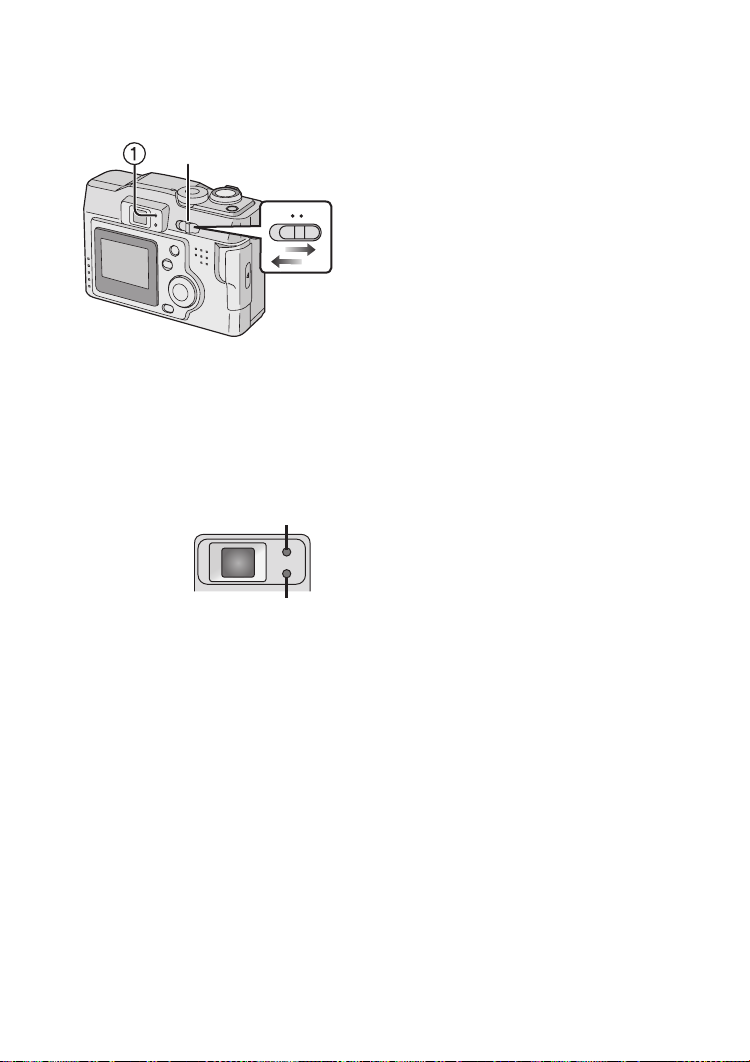
Ein-/Ausschalten
Vorbereitung
1,2
OFF ON
1 Stellen Sie den Ein/Aus-Schalter auf
[ON].
• Die Statusanzeige 1 leuchtet.
2 Stellen Sie den Ein/Aus-Schalter auf
[OFF].
• Halten Sie beim Betätigen des Netzschalters nicht den Objektivdeckel fest. Öffnet
sich der Objektivdeckel nicht, wird [SYSTEM ERROR] angezeigt. Schalten Sie
dann die Stromversorgung aus und wieder ein.
• Üben Sie keinen Druck auf das Objektiv aus, wenn das Okular ausgefahren wird.
ª Statusanzeige A
A
B
Leuchtet:
• Wenn der Ein/Aus-Schalter auf [ON]
gestellt wird.
Blinkt:
• Während der Fokus eingestellt wird oder
wenn der Fokus nicht richtig eingestellt
wurde.
• Wenn die Karte nicht eingelegt wurde.
• Wenn kein Platz auf der Karte vorhanden
ist.
• Wenn die verbleibende Batteriekapazität
zu niedrig ist. (blinkt langsam)
ª Blitzlicht-/Zugriffsanzeige B
Leuchtet:
• Beim Zugriff auf die Karte.
• Beim Auslösen des Blitzlichts. (Durch
halbes Betätigen des Auslösers)
• Beim Übertragen von Daten auf den PC.
Blinkt:
• Beim Aufladen des Blitzlichts.
• Beim Einstellen des Blitzlicht-Modus auf
Forciert OFF und Aufnahme in dunkler
Umgebung. (langsames Blinken)
19
Page 20
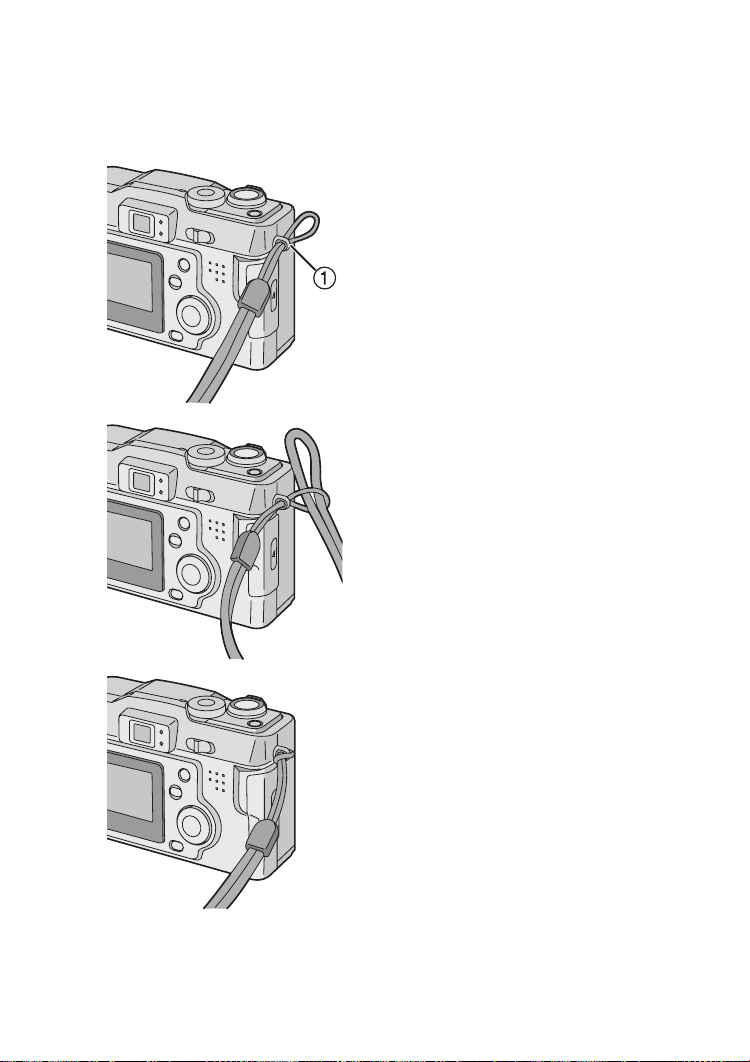
Vorbereitung
Anbringen des Riemens
1
1 Führen Sie den Riemenanfang durch
die Öse 1.
2 Führen Sie das entgegengesetzte
Ende des Riemens durch den
ringförmigen Teil.
3 Ziehen Sie am Riemen.
2
3
20
Page 21
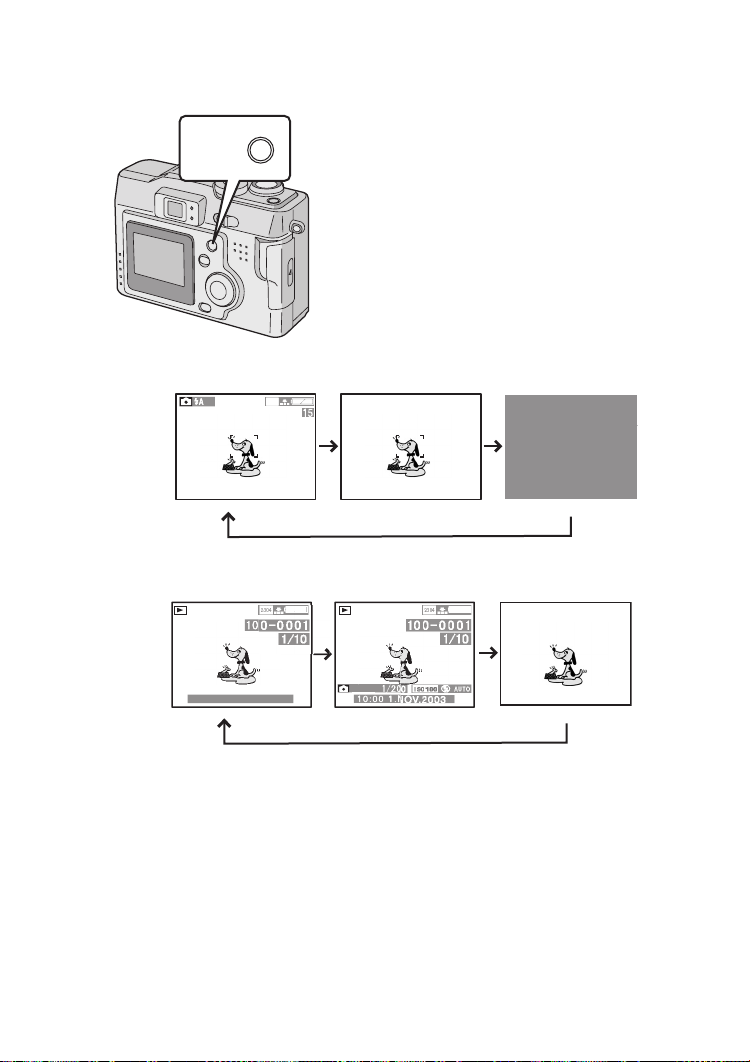
Vorbereitung
304
8
003
Verwendung des LCD-Monitors
Jedes Mal, wenn Sie die [DISPLAY]-Taste
DISPLAY
[In Aufnahme]
2
[In Wiedergabe]
drücken, ändert sich die Anzeige des
LCD-Monitors, wie unten dargestellt.
10:00 1.NOV.2
2.
21
Page 22
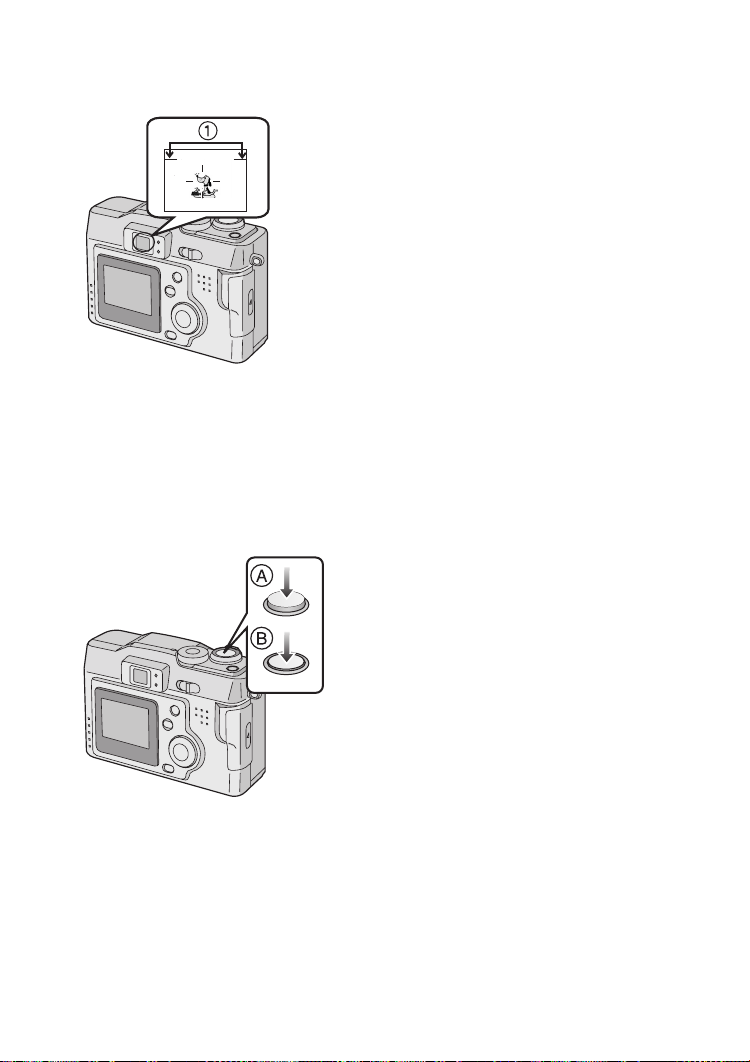
Vorbereitung
Verwendung des Optical Sucher
Parallax-Kompensierungsmarkierung
• Nehmen Sie ein Objekt in einem Abstand
zwischen 70 cm – 120 cm mit der
Zoom-Funktion in der Teleposition auf,
bringen Sie die Oberseite des Objektes mit
der Parallax-Ausgleichsmarkierung 1 in
Übereinstimmung, um die Aufnahme nicht
zu schneiden. Ist eine genaue
Positionierung erforderlich, benutzen Sie
den LCD-Monitor.
Der Auslöser
(Halbwegs drücken/Ganz drücken)
Der Auslöser wird in 2 Schritten betätigt:
“halbwegs” und “ganz”.
Halbwegs drücken A
• Fokus und Belichtung werden gesperrt.
Ganz drücken B
• Das Bild wird auf der Karte aufgenommen.
In Laufbild-Modus startet die Aufnahme.
• Sie können die Lautstärke des Betriebstons im Menü einstellen. (P74)
• Drücken Sie den Auslöser vollständig, so kann das aufgenommene Bild
verwackelt oder verschwommen erscheinen. (Die Kamera wird während der
Aufnahme bewegt)
22
Page 23
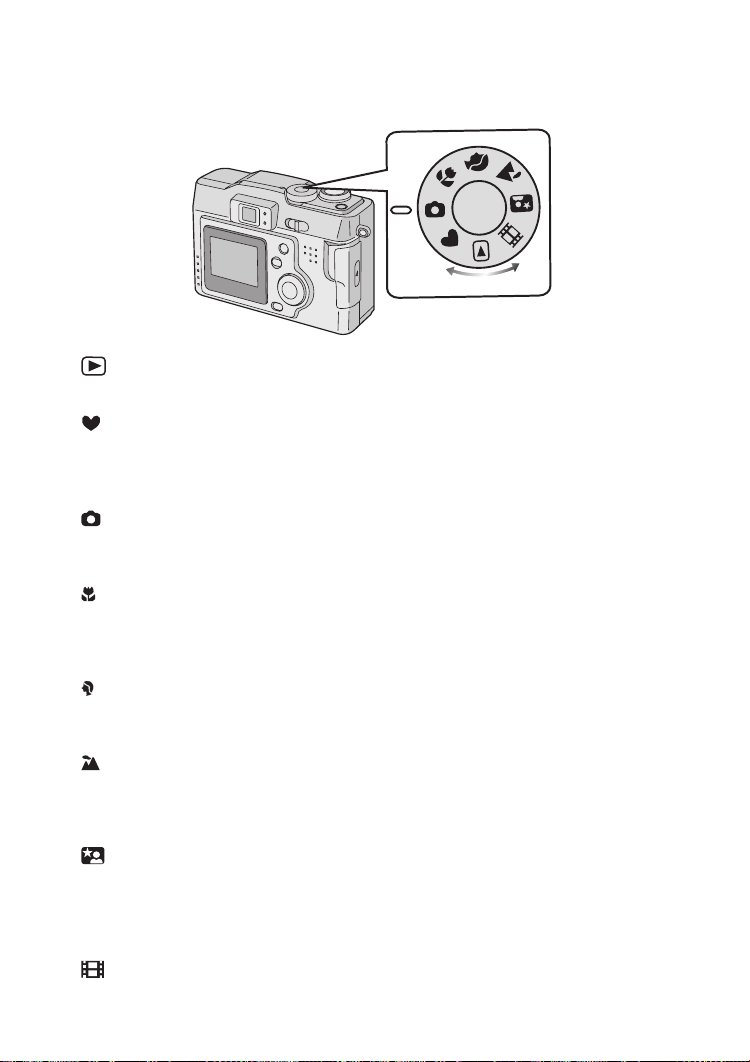
Vorbereitung
Modusschalter
Die können einen bestimmten Modus durch die Modusschalter wählen.
: Wiedergabe (P53)
Wiedergabe aufgenommener Bilder.
: Einfach-Modus (P28)
Die Menüoptionen wurden minimiert und viele Einstellungen wurden vorab
vorgenommen. Dies ist der schnellste und einfachste Weg für Anfänger, um die
Kamera zu benutzen und sich mit ihren vielen Eigenschaften vertraut zu machen.
: Normal-Bild (P26)
Die Werte für Verschlußklappengeschwindigkeit und Öffnung werden automatisch
eingestellt.
: Makro-Modus (P39)
Bei der Aufnahme von Bildern in einem Abstand von weniger als 50 cm, schalten
Sie die Kamera in den Makro-Modus. Dies ermöglicht Ihnen eine größere
Annäherung an das Objekt bis auf to 50 cm (Tele), 10 cm (Weitwinkel).
: Portrait-Modus (P40)
Dieser Modus ermöglicht es, die Tiefe des Fokus-Effekts leicht zu erzielen. Die
Objekte treten gegenüber einem unscharfen Hintergrund hervor.
: Landschafts-Modus (P41)
Leicht können Sie scharfe und klare Landschaftsbilder aufnehmen. Bitte beachten
Sie, daß dieser Modus für mehr als 10 m entfernte Landschaften bei Tageslicht
geeignet ist.
: Nacht-Portrait-Modus (P42)
Bei der Aufnahme, z.B. Ihrer Freunde vor einer schönen nächtlichen
Stadtbeleuchtung, ermöglicht Ihnen dieser Modus die Ermittlung der richtigen
Belichtungszeit sowohl für das Objekt als für den Hintergrund, wobei Blitzlicht und
langsame Belichtungszeit benutzt werden.
: Laufbildmodus (P30)
Benutzen Sie diesen Modus bei der Aufnahme von Laufbildern.
23
Page 24

Vorbereitung
Handhabung des Menüs
Das Kameramenü ermöglicht Ihnen eine
Konfiguration der Aufnahme- und
Wiedergabeweise, Datum und Uhrzeit, sowie
der verschiedenen anderen Betriebstöne, die
durch die Kamera erzeugt werden. Befolgen
Sie dazu diese Hinweise.
[Vorbereitung]
• Stellen Sie die Modusschalter auf den
2,3,4
1,5
1
1/3
SETUP
REC
W.BALANCE
PICT.SIZE
QUALITY
SPOT MODE
SELECT SET EXIT
2
REC
MONITOR
AUTO REVIEW
POWER SAVE
ECONOMY
ECO
SELECT SET EXIT
SETUP
3
REC
MONITOR
SETUP
2304
MENU
1/
MENU
1/3
Aufnahmemodus (nicht jedoch das Menü
[ ]) oder den Wiedergabemodus.
1 Drücken Sie die [MENU]-Taste.
• Stellen Sie den Modusschalter 1 auf
Aufnahmemodus, wird das REC-Menü
angezeigt; bei Wahl des
Wiedergabemodus wird das
Wiedergabemenü angezeigt.
2 Drücken Sie 1.
3 Die gewünschte Option zu wählen.
3
(3/4)
4 Drücken Sie 2/1, um die Option
einzustellen
5 Drücken Sie die [MENU]-Taste.
• Daraufhin wird das Menü ausgeblendet.
.
AUTO REVIEW
POWER SAVE
ECONOMY
ECO
SELECT SET EXIT
4
REC
MONITOR
AUTO REVIEW
POWER SAVE
ECONOMY
ECO
SELECT SET EXIT
SETUP
MENU
1/3
MENU
24
Page 25
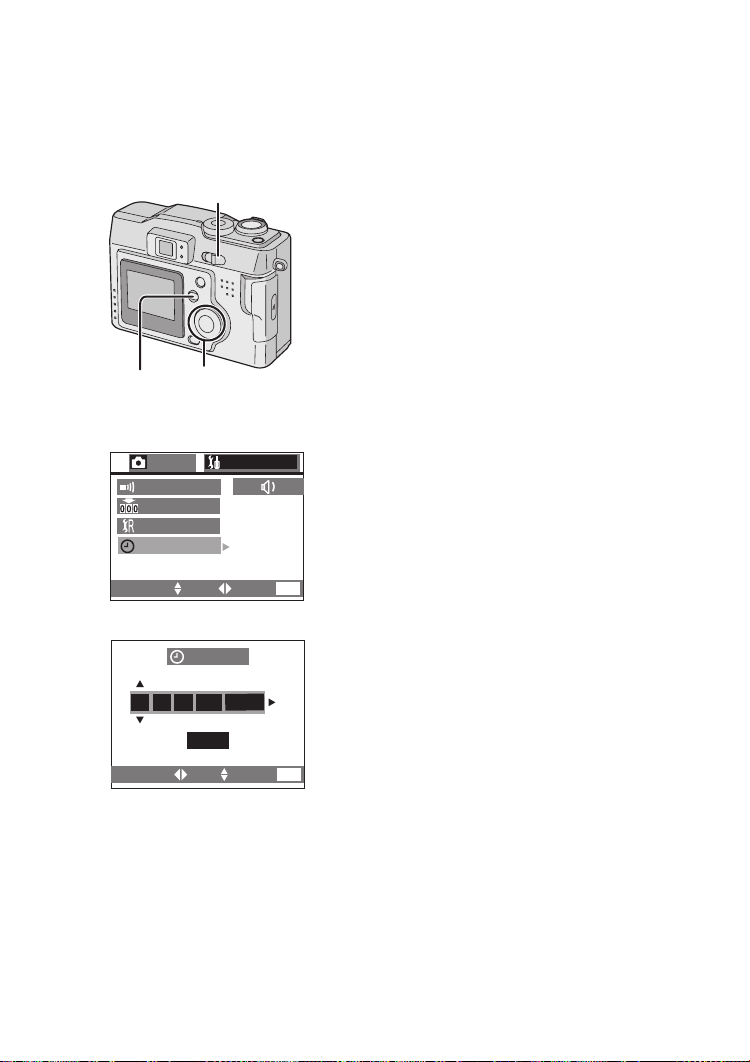
Vorbereitung
Einstellung von Datum/Uhrzeit
(Uhr-Einstellung)
Erscheint die Meldung [PLEASE SET THE
CLOCK] müssen Datum und Uhrzeit neu
7
2,3,4,5
1,6
3
REC
BEEP
NO.RESET
RESET
CLOCK SET
SELECT SET EXIT
SETUP
4,5
CLOCK SET
: .1.0010
NOV
2003
D/M/Y
SELECT SET EXIT
2/3
MENU
MENU
eingerichtet werden.
Sie können durch Betätigung der
[MENU]-Taste während der Anzeige der
Meldung zum Setup-Menü umschalten.
Sie können Jahreszahlen von 2003 bis 2099
einstellen. Es wird das 24-Stunden-System
verwendet.
1 Drücken Sie die [MENU]-Taste.
2 Wählen Sie das Setup-Menü. (1)
• Überspringen Sie im Einfach-Modus
diesen Schritt.
3 Drücken Sie zuerst 3/4 zur Auswahl
von [CLOCK SET] und dann 1.
4 Drücken Sie 3/4/2/1, um Datum und
Uhrzeit einzustellen, sowie danach 1.
5 Wählen Sie die Anzeigeform [M/D/Y],
[D/M/Y] oder [Y/M/D] aus. (3/4)
6 Drücken Sie die [
• Daraufhin wird das Menü ausgeblendet.
MENU]-Taste 2 mal.
7 Kontrollieren Sie, ob das Datum und
die Zeit nach der Einstellung korrekt
angezeigt werden, indem Sie die
Kamera zuerst aus- [OFF] und dann
erneut einschalten [ON].
• Werden die neuen Batterien für mehr als
3 Stunden in die Kamera eingesetzt, kann
die Datums- und Uhreinstellung durch die
Kamera über etwa 3 Monate auch nach
dem Entfernen der Batterie gespeichert
werden. Wenn die Batterie nicht neu war,
kann die Zeiteinstellung nicht gespeichert
werden. Gehen Uhrzeit-/Datumseinstellung
verloren, müssen diese neu eingestellt
werden.
25
Page 26
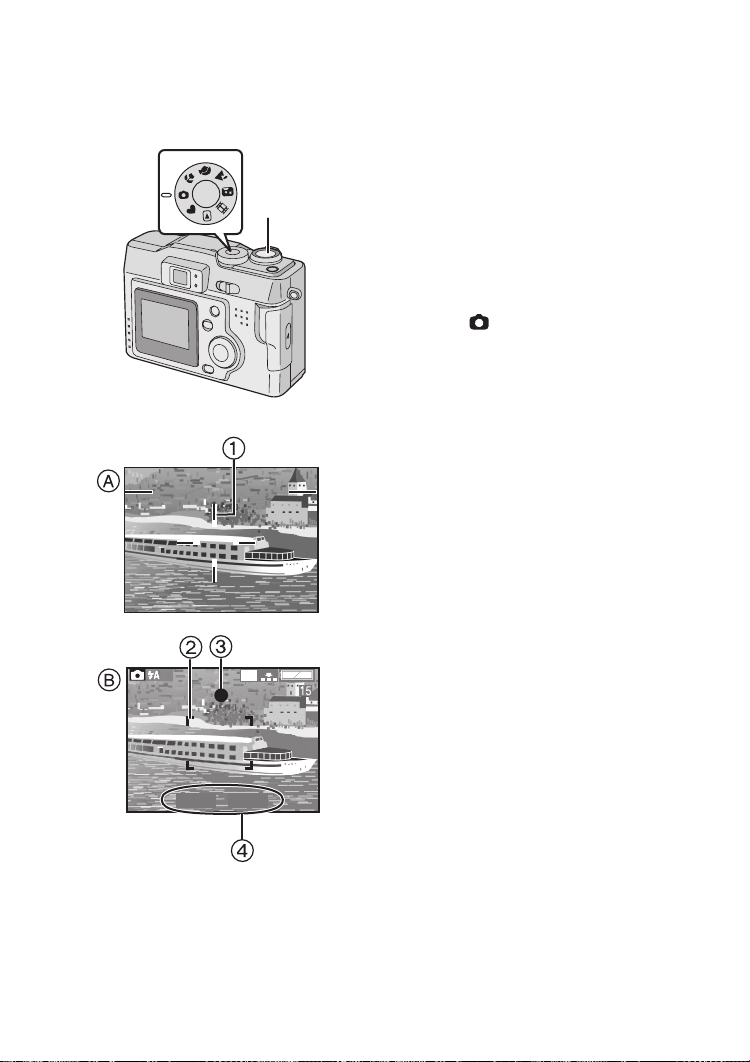
Aufnahme von Bildern (Einsteiger)
Aufnahme von Bildern (Einsteiger)
Aufnahme von Bildern
Nur durch Drücken des Auslösers wird die
Belichtung (Verschlussklappen-
1
2,3
2
2304
F2.8
1/250
Geschwindigkeit und Öffnungswert)
automatisch reguliert und es wird fotografiert.
[Vorbereitung]
• Legen Sie die Karte ein. (P17)
• Stellen Sie den Ein/Aus-Schalter auf [ON].
(P19)
1 Stellen Sie den Modusschalter auf
Normalbild [ ].
2
[
A Optiksucher]
Zentrieren Sie das Objekt im
AF-Zielbereich 1 innerhalb des
Optiksuchers und betätigen Sie die
Auslösetaste halbwegs.
[
B LCD-Monitor]
Nach dem Zentrieren des Objekts im
AF-Bereich 2
betätigen Sie die Auslösetaste
halbwegs.
• Wenn der Fokus reguliert ist, erscheint
die Fokusanzeige [¥] 3.
• Blinkt die Fokus-Anzeige ist der Fokus
nicht eingestellt. Drücken Sie die
Auslösetaste halb, um den Fokus neu
einzustellen.
• Die Verschlussklappen-Geschwindigkeit
und der Öffnungswert 4 werden
automatisch reguliert und auf dem
LCD-Monitor angezeigt.
• Befindet sich das Objekt außerhalb des
AF-Bereichs, muß die AF/AE-Sperre
benutzt werden. (P47)
3 Drücken Sie den Auslöser ganz
herunter, um zu fotografieren.
• Nach dem Fotografieren, d.h. wenn
Auto-Review (P73) auf [1SEC.]/[3SEC.]
gestellt wird, wird das Bild auf dem
LCD-Monitor etwa 1 oder 3 Sekunden
lang angezeigt.
auf dem LCD-Monitor,
26
Page 27
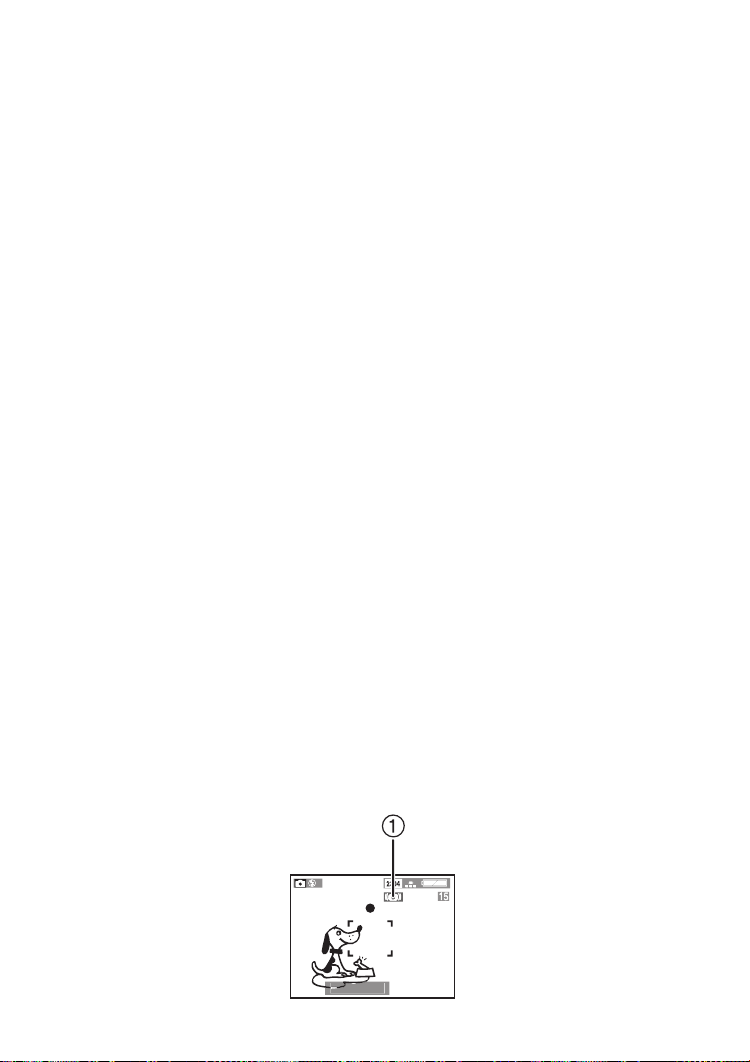
Aufnahme von Bildern (Einsteiger)
• Drücken Sie die Auslösetaste nicht sofort vollständig, kann es zu einer
Erschütterung beim Auslösen kommen oder der Fokus wird nicht richtig eingestellt.
• Auch wenn die Fokus-Anzeige erscheint und der Fokus richtig eingestellt ist, wird
er beim Loslassen der Auslösetaste gelöscht. Drücken Sie die Taste erneut halb.
• Beim Einstellen von [ECONOMY] auf [ON] und wenn Sie die Kamera über etwa
15 Sekunden nicht benutzen, schaltet sich der LCD-Monitor aus. (Bei Betätigung
einer beliebigen Taste, schaltet sich der LCD-Monitor wieder ein)
• Wenn eine Energiespar-Zeit eingestellt worden ist, wird die Kamera zur
eingestellten Zeit automatisch ausgeschaltet, wenn Sie nicht benutzt wird. Um die
Kamera erneut zu benutzen, stellen Sie den Ein/Aus-Schalter zuerst auf [OFF]
und dann auf [ON], oder drücken Sie den Auslöser. (P75)
• In einigen Fällen unterscheidet sich die auf dem LCD-Monitor dargestellte
Helligkeit von der, der aufgenommenen Bilder. Dies ist insbesondere beim
Fotografieren an dunklen Orten mit einer langen Belichtungszeit möglich, aber die
fotografierten Bilder sind hell.
• Wurde die Belichtung nicht richtig eingestellt, werden die Farbe des
Öffnungswertes und die Verschlussklappen-Geschwindigkeit auf dem
LCD-Monitor rot angezeigt.
• In folgenden Fällen wurde der Fokus eventuell nicht richtig eingestellt.
1 Aufnahme einer Szene mit sowohl nahen als fernen Objekten
2 Aufnahme einer Szene durch verschmutztes Glas
3 Aufnahme eines beleuchteten Objektes
4 Aufnahme an einem dunklen Ort
5 Aufnahme eines sich bewegenden Objektes
6 Aufnahme eines Objektes mit geringem Kontrast
7 Aufnahme mit
• Wir empfehlen, die Uhrzeit vor der Aufnahme von Bildern neu einzustellen.
• Ändert sich die Helligkeit des LCD-Monitors wie beim Zoomen oder Panning, ist
ein Klicken des Objektivs zu hören oder das Bild auf dem LCD-Monitor ändert sich
plötzlich; dabei handelt es sich nicht um eine Funktionsstörung. Das Klicken wird
durch die Kamera beim automatischen Einstellen des Öffnungswertes ausgelöst.
• Beim Betätigen der Auslösetaste bei geringer Beleuchtung/im Dunklen kann das
LCD-Monitordisplay hell oder weißlich werden. Jedoch wird das aufgenommene
Bild davon nicht beeinflußt. Diese Funktion erleichtert eine Einstellung des Fokus.
Verschlußklappe
Zur Erschütterung der Verschlußklappe
• Achten Sie darauf eine Erschütterung der Verschlußklappe bei der Betätigung des
Auslösers zu vermeiden.
• Ist eine Erschütterung der Verschlußklappe leicht möglich, erscheint ein Alarm zur
Verschlußklappenerschütterung 1.
• Wir empfehlen die Benutzung eines Stativs, wenn der Alarm zur
Verschlußklappenerschütterung erscheint.
27
Page 28

Aufnahme von Bildern (Einsteiger)
Aufnahme von Bildern im Einfach-Modus
• Bietet vereinfachte Menüs für eine einfache Benutzung.
• Die Bildgröße kann leicht gewählt werden.
• Die Ikons auf der Anzeige werden größer angezeigt.
Wir empfehlen die Benutzung dieses Modus, wenn Sie jemand Fremdes bitten, ein
Bild aufzunehmen.
1
6
2,5 3,4
PICT.MODE
ENLARGE
SELECT SET EXIT
4"t6"/10t15cm
AUTO REVIEW
BEEP
CLOCK SET
ON
OFF
MENU
1 Stellen Sie den Modusschalter auf
Einfach-Modus [ ].
2 Drücken Sie die [MENU]-Taste.
3 Wählen Sie [PICT.MODE]. (3/4)
• [AUTO REVIEW] (P73)
• [BEEP] (P74)
• [CLOCK SET] (P25)
4 Betätigen Sie 2
[ENLARGE], [4qt6q/10t15cm] oder
[INTERNET].
ENLARGE
qa6q/10a15cm 1280a960
4
INTERNET
• Die Auswahl [ENLARGE] ist nützlich,
wenn ein großer Ausdruck gewünscht
wird. Die Kamera wird auf [2304k1728]
im Bildmodus [Fine] eingestellt.
• Die Auswahl [4qa6q/10a15cm] ermöglicht
ein einfaches Erstellen von Ausdrucken
für “allgemeine Zwecke”.
• Die Auswahl [INTERNET] begünstigt eine
kleinere Dateigröße, die für einen Einsatz
auf der Homepage und als Anlage zu
E-mails günstig ist.
/
1 zur Auswahl von
2304
640
a1728
a480
Fein
Fein
Standard
5 Drücken Sie die [MENU]-Taste.
6 Fotografieren Sie.
• Der Burst-Modus steht nur bei langsamer Geschwindigkeit zur Verfügung. (P52)
• Liegt der Abstand zwischen der Kamera und dem Objekt außerhalb des
Aufnahmebereichs (Tele: 50 cm –
richtig eingestellt werden, auch wenn die Fokus-Anzeige 1 leuchtet.
• Die Einstellungen (mit Ausnahme der Uhrzeit) im Einfach-Modus kommen bei den
anderen Aufnahmearten nicht zur Anwendung.
• Der Burst-Modus funktioniert nicht, wie beschrieben, wenn eine Speicherkarte
vom Typ MultiMediaCard benutzt wird.
• Nur die Qualität (Datenverdichtungsverhältnis) kann nicht im Menü [PICT.MODE]
geändert werden.
¶
, Weitwinkel: 10 cm –
¶
), kann der Fokus nicht
28
Page 29
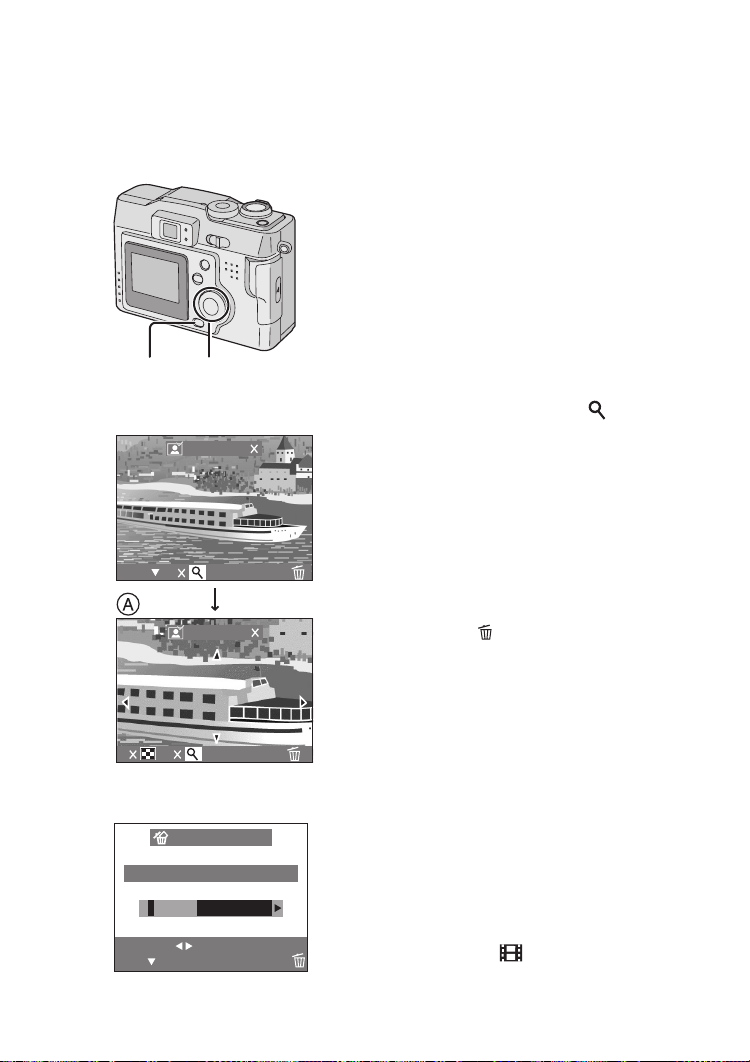
Aufnahme von Bildern (Einsteiger)
Überprüfung des aufgenommenen
Bildes (Ansicht)
Nach der Aufnahme eines Bildes bewirkt die
Auto-Review-Funktion (P73) eine Anzeige
des aufgenommenen Bildes auf dem
LCD-Monitor für die festgelegte Zeit — d.h.
1 oder 3 Sekunden. Sie können das Bild aber
auch mit der unten beschriebenen Methode
prüfen.
1 Nachdem Sie ein Foto gemacht haben,
drücken Sie die
4/[REVIEW/SET]-Taste.
1,3
,
2
4
1
REVIEW1
4
81
DELETEEXIT
REVIEW4
DELETE
3
DELETE SINGLE
DELETE THIS PICTURE?
YES NO
SELECT
SET
MULTI/ALL
• Das zuletzt aufgenommene Bild wird für
etwa 5 Sekunden angezeigt. Drehen Sie
den Zoom-Hebel in Richtung [ ] wird
das aufgenommene Bild um das 4-fache
gezoomt (A) bzw. um das 8-fache, wenn
Sie ihn nochmals betätigen. Sie können
die Position außerdem mit
ändern.
• Sie können das vorhergehende oder
nachfolgende Bild überprüfen. (2/1)
(3/4/2/1)
ª Löschen des Bildes während der
Kontrolle
2 Drücken Sie [ ].
3 Wenn die Meldung [DELETE THIS
PICTURE?] erscheint, wählen Sie
[YES]. (2)
4 Drücken Sie die
/[REVIEW/SET]
4
• Somit wird das Bild gelöscht.
• Einmal gelöschte Bilder können nicht
zurückgewonnen werden.
• Es können Multi-Bilder oder alle Bilder
gelöscht werden. Lesen Sie auf seiten 59,
60 zu deren Benutzung.
• Drücken Sie den Auslöser halbwegs, um die
Anzeige abzubrechen.
• Im Laufbild-Modus [ ] kann die
Bildkontrollfunktion nicht verwendet werden.
-Taste.
29
Page 30

Aufnahme von Bildern (Einsteiger)
Aufnahme von
1
2
2,3,4
bewegten Bildern
Mit dieser Kamera können Sie auch
Laufbilder aufnehmen. (Bei Benutzung der
beiliegenden 16 MB SD Speicherkarte,
können bis zu etwa 80 Sekunden
aufgezeichnet werden)
1 Stellen Sie den Modusschalter auf
Laufbildmodus [ ].
2 Zentrieren Sie das Objekt auf dem
LCD-Monitor und drücken Sie den
Auslöser halbwegs.
• Wenn der Fokus reguliert ist, erscheint
die Fokusanzeige 2 [¥].
3 Durch vollständiges Herunterdrücken
des Auslösers beginnt die Aufnahme.
• Die Audio-Aufnahme startet gleichzeitig.
(1 Mikrophon)
4 Durch erneutes vollständiges
Herunterdrücken des Auslösers wird
die Aufnahme gestoppt.
• Wenn die Speicherkarte während der
Aufnahme voll wird, wird die Aufnahme
automatisch gestoppt.
• Der Ton kann mit dieser Kamera nicht wiedergegeben werden. Schließen Sie
sie dazu an einen Fernseher oder PC an.
• Die Bildgröße wurde auf 320k240 Pixel eingestellt.
• Bei der auf dem LCD-Monitor angezeigten Restzeit handelt es sich um einen
ungefähren Wert.
• Laufbilder können nicht ohne Audio aufgenommen werden.
• Bei Verwendung der MultiMediaCard können nach der Aufnahme von Laufbildern
kurzzeitig die Kartenzugriffs-Anzeige und die Blitzlicht-/Zugriffsanzeige
erscheinen. Dabei handelt es sich jedoch nicht um eine Funktionsstörung.
• Nach dem Beginn der Aufnahme werden die Werte für
Autofokus/Zoom/Weißabgleich/Belichtungszeit fest eingestellt (beim ersten Bild).
• Die Aufnahme kann plötzlich unterbrochen werden, wenn Laufbilder mit anderen
Karten als einer SD-Speicherkarte von Panasonic aufgenommen werden.
• Wenn das mit dieser Kamera aufgenommene Laufbild mit anderen Geräten
wiedergegeben wird, kann die Bildqualität nachlassen oder die Bilder können
nicht wiedergegeben werden.
• Im Laufbild-Modus [ ] kann die Bildkontrollfunktion nicht verwendet werden.
30
Page 31

Aufnahme von Bildern (Einsteiger)
Verwendung des Optical Zoom
Der Optik-Zoom ermöglicht es Ihnen, Ihr
W
1
T
2
2304
Objekt bis zu 3 mal näher aufzunehmen.
Außerdem können Sie damit zurückzoomen,
so daß Landschaftsaufnahmen mit
Weitwinkel fotografiert werden.
[Vorbereitung]
• Stellen Sie den Modusschalter außer für
[ ] ein. (P23)
1 Richten Sie die Kamera auf das Objekt
und stellen Sie die Größe mit dem
Zoom-Hebel ein.
Um Objekte heranzuholen (Tele):
Drehen Sie in Richtung von T.
Um Objekte im Weitwinkel
aufzunehmen (Weitwinkel):
Drehen Sie in Richtung von W.
2 Fotografieren Sie.
2304
2304
• Der Fokus wird in einem Abstand von mehr
als 50 cm eingestellt. Für Details zum
Makromodus/Einfach-Modus lesen Sie
P28/P39.
• Das Bild kann je nach Objektiv leicht
verzerrt sein. Die Verzerrung wird stärker,
wenn Sie die Objekte im Weitwinkel und aus
einer geringeren Entfernung aufnehmen.
31
Page 32

Aufnahme von Bildern (Einsteiger)
304
304
Verwendung des Digital-Zoom
Die Funktion Digital-Zoom ermöglicht es
Ihnen, das Objekt erneut um das 3 fache
näher aufzunehmen, wobei ein Gesamtzoom
des 9 fachen erreicht wird. In einigen Fällen
kann die Benutzung des Digital-Zoom eine
leichte Verschlechterung der Bildqualität
bewirken.
[Vorbereitung]
• Wählen Sie den Modus. Nicht bei
1,4
2,3
2,3
2/3
SETUP
2
REC
SENSITIVITY
AUDIO REC.
D.ZOOM
COL. EFFECT
SELECT SET EXIT
MENU
[ ]/[ ]. (P23)
1 Drücken Sie die [MENU]-Taste.
2 Wählen Sie [D.ZOOM]. (3/4)
3 Stellen Sie (1) auf [ON].
4 Drücken Sie die [MENU]-Taste.
• Daraufhin wird das Menü ausgeblendet.
• Die Zoom-Regulierung und die
Aufnahmemethode sind dieselben wie unter
“Verwendung des Optical Zoom”
beschrieben. (P31)
• Wird der Digitalzoom auf [ON] gestellt,
erscheint die Digitalzoom-Anzeige 1.
• Bei Eingabe des Digitalzoom-Bereichs
kommt die Zoomleiste zum Stillstand.
• Der Digital-Zoom wird beim Ausschalten
2
des LCD-Monitors gelöscht.
• Durch die Verwendung des Digital-Zooms
verschlechtert sich die Bildqualität.
• Wir raten zur Benutzung eines Stativs im
digitalen Zoombereich.
32
Page 33

Aufnahme von Bildern (Einsteiger)
Fotografieren mit dem eingebauten
Blitzlicht
Die Verschlußgeschwindigkeit wird zwischen
1/60 und 1/2.000 eingestellt (ausgenommen
bei Langsame Synchronisierung/
Rote-Augen-Effekt-Reduzierung [ ] und
Belichtungskompensierung).
[Vorbereitung]
• Wählen Sie den Modus. Nicht bei
[ ]/[ ]/[ ]. (P23)
1 Drücken Sie [ ].
• Bei jeder Betätigung von [ ], erscheinen
die möglichen Einstellungen, wie unten
dargestellt. (Es gibt Einstellungen, die im
Aufnahme-Modus nicht vorgenommen
1
Ø
R
W
E
E
I
V
SET
‑‑
‑
‑‑‑‑
‑‑‑
‑‑‑‑
werden können. Diese werden bei
Betätigung von [ ] nicht angezeigt. Siehe
Tabelle auf der linken Seite.)
: AUTO
Das Blitzlicht wird entsprechend der
vorliegenden Beleuchtung automatisch
ausgelöst.
:
AUTO/Rote-Augen-Effekt-
Reduzierung
Das Blitzlicht blitzt entsprechend der
vorliegenden Aufnahmesituation
automatisch.
Dadurch wird gleichzeitig der
Rote-Augen-Effekt (wenn die Augen eines
Objektes durch das Blitzlicht rot
erscheinen) reduziert.
Verwenden Sie diese Funktion, wenn Sie
Bilder von Personen oder Tieren unter
geringen Lichtverhältnissen aufnehmen.
: Forciert ON
Das Blitzlicht wird bei jeder Aufnahme
eines Bildes ausgelöst.
Benutzen Sie diese Einstellung, wenn Ihr
Objekt von hinten beleuchtet wird oder sich
unter fluoreszierendem Licht befindet.
33
Page 34

Aufnahme von Bildern (Einsteiger)
: Langsame
Synchronisierung/Rote-Augen-Effekt-
Reduzierung
Bei Aufnahme eines Bildes mit einem
dunklen Landschaftshintergrund werden
das Blitzlicht ausgelöst und die
Verschlußgeschwindigkeit verringert (von
1 s auf 1/2.000), so daß der dunkle
Landschaftshintergrund hell wird.
Gleichzeitig wird der Rote-Augen-Effekt
reduziert. Wir empfehlen, ein Stativ zu
benutzen.
: Forciert OFF
Auch in dunkler Umgebung wird das
Blitzlicht nicht ausgelöst.
Stellen Sie diese Funktion ein, wenn Sie an
Orten fotografieren, wo Blitzlicht untersagt
ist.
In dieser Zeit wird die
Verschlußgeschwindigkeit zwischen 1/8
und 1/2.000 eingestellt (ausgenommen im
Nacht-Portrait-Modus [ ] oder bei
Einstellung der ISO-Empfindlichkeit auf
einen anderen Wert als [AUTO]).
• Blicken Sie aus geringer Entfernung bei dessen Benutzung nicht direkt in das
Blitzlicht.
• Der verfügbare Bereich des Blitzlichts beträgt etwa 50 cm – 140 cm (Tele),
30 cm –2,4 m (Weitwinkel).
• Wird ein Verschlußklappenerschütterungs-Alarm im verfügbaren Blitzlichtbereich
angezeigt, raten wir zur Benutzung des Blitzlichts.
• Decken Sie den Blitzlicht-Sensor 1 nicht mit ihren Fingern oder anderen Objekten
ab. In diesem Fall kann die Helligkeit nicht gemessen werden.
• Im Landschafts-[ ]/Laufbildmodus [ ] wird die Blitzlichteinstellung fest auf
Fociert OFF [ ] eingestellt.
• Wenn Sie auf Burst-Modus oder Autobracket, einstellen, wird nur jeweils 1 Bild pro
Blitz aufgenommen.
• Die Blitzlichtanzeige wird bei halber Betätigung des Auslösers rot.
• Blinken die Blitzlicht-/Zugriffsanzeige 2 und die Blitzlichtanzeige rot, können Sie
auch bei vollständigem Betätigen des Auslösers kein Bild aufnehmen.
• Ist die Batterieanzeige niedriger als oder steht die Einstellung [ECONOMY]
auf [ON], wird der LCD-Monitor während des Aufladens des Blitzlichts
ausgeschaltet.
• Lassen Sie bei Benutzung des Blitzlichts keine Objekte in dessen Nähe kommen.
Die Form oder Farbe dieser kann auf Grund der Wärme und des Lichts des
Blitzlichts verändert werden.
• Bei Aufnahme eines Bildes mit Blitzlicht wird der Weißabgleich automatisch
eingestellt (bei AUTO- und Halogenmodus), jedoch erfolgt diese Einstellung nicht
richtig, wenn das Blitzlicht unzureichend ist.
• Bei Aufnahme eines Bildes mit Blitzlicht nach dem manuellen Einstellen des
Weißabgleichs, kann dieser nicht richtig eingestellt sein. Wir empfehlen den
Weißabgleich bei Benutzung des Blitzlichts auf [AUTO] zu stellen. (P49)
34
Page 35

Aufnahme von Bildern (Einsteiger)
Fotografieren mit Selbstauslöser
Bei Benutzung der Selbstauslöse-Funktion
können Sie sich selbst aufnehmen. Die
Kamera nimmt das Foto entweder 2 oder 10 s
nach Betätigung des Auslösers auf.
[Vorbereitung]
• Wählen Sie den Modus. Nicht bei
[ ]/[ ]. (P23)
1 Drücken Sie [ ].
• Bei jeder Betätigung der Taste ändert sich
2
1
Ø
R
W
E
E
I
V
SET
2304
die Anzeige, wie unten dargestellt ist.
10 s 2 s
: Auf 10 Sekunden eingestellter
Selbstauslöser
: Auf 2 Sekunden eingestellter
Selbstauslöser
Wenn diese Ikons nicht angezeigt
werden, wurde die Einstellung des
Selbstauslöser gelöscht.
2 Drücken Sie den Auslöser vollständig
herunter.
• Die Selbstauslöser-Anzeige 1 blinkt und
die Verschlusskappe wird nach
10 Sekunden (oder 2 Sekunden) aktiviert.
• Beim Einstellen des Selbstauslösers,
werden der Fokus und die Belichtung
nicht reguliert, wenn der Auslöser bis zur
Hälfte gedrückt wird. Sie werden erst kurz
vor der Aufnahme reguliert, wenn die
Taste ganz heruntergedrückt wird.
• Drücken Sie die Taste [MENU] während
der Selbstauslöser eingestellt wird, wird
dessen Einstellung gelöscht.
OFF
• Im Einfach-Modus [ ] kann eine Einstellung nur auf 10 Sekunden vorgenommen
werden [ ].
• Im Burst-Modus gilt die Selbstauslöser-Einstellung nur für das erste Bild.
• Wir raten zur Verwendung eines Stativs beim Einstellen des Selbstauslösers.
35
Page 36

Aufnahme von Bildern (Fortgeschrittene)
Aufnahme von Bildern (Fortgeschrittene)
Fotografieren mit Audio
Sie können ein Bild mit 5 Sekunden Audio
machen.
[Vorbereitung]
• Wählen Sie den Modus. Nicht bei
[]/[
1 Drücken Sie die [MENU]-Taste.
2 Wählen Sie [AUDIO REC.]. (3/4)
3 Wählen Sie [ON]. (1)
4 Drücken Sie die [MENU]-Taste.
• Daraufhin wird das Menü ausgeblendet.
• Dieser Ikon [ ] wird auf dem
LCD-Monitor erscheinen.
5 Drücken Sie den Auslöser ganz
herunter und machen Sie eine
Aufnahme.
• Es ist nicht notwendig, den Auslöser
weiterhin zu drücken.
• Der Audio wird über das eingebaute
Mikrophon 1 der Kamera.
• 5 Sekunden später wird die
Audio-Aufnahme automatisch
angehalten.
• Drücken Sie die [MENU]-Taste während
der Tonaufnahme, wird an dieser Stelle
gestoppt.
• Der Ton kann mit dieser Kamera nicht
wiedergegeben werden. Schließen Sie
dazu einen Fernseher oder PC an.
• Die Benutzung dieser Funktion bedingt, daß
weniger Bilder gespeichert werden können.
• Bei Einstellung von Burst-Modus/
Autobracket ist es nicht möglich, ein Bild mit
Ton aufzunehmen. (P46, P52)
• Das vertonte Bild kann nicht in der Größe
verändert oder beschnitten werden.
(P68, P69)
1,4 2,3
2,3
2/3
SETUP
REC
SENSITIVITY
AUDIO REC.
D.ZOOM
COL. EFFECT
SELECT SET EXIT
4
2304
5
MENU
]
/[ ]. (P23)
36
Page 37

Aufnahme von Bildern (Fortgeschrittene)
Aufnahme von Bildern (Fortgeschrittene)
Änderung der Bildgröße
Sie können unter 4 verschiedenen
Einstellungen der Bildgröße wählen.
[Vorbereitung]
• Wählen Sie den Modus. Nicht bei
[]/[
1 Drücken Sie die [MENU]-Taste.
2 Wählen Sie [PICT.SIZE]. (3/4)
3 Wählen Sie die Bildgröße aus. (2/1)
1,4 2,3
2,3
REC
W.BALANCE
PICT.SIZE
QUALITY
SPOT MODE
SELECT SET EXIT
• Im Laufbildmodus [ ], ist die Bildgröße auf 320k240 Pixel festgelegt.
• Je kleiner Sie die Bildgröße wählen, desto mehr Bilder können Sie auf der
Speicherkarte speichern. Außerdem erlaubt es Ihnen die geringe Datengröße,
das Bild an eine E-mail anzufügen oder einfacher in einer Internetseite
einzubinden. Wenn Sie eine größere Bildgröße wählen, wird das ausgedruckte
Bild klarer, d.h. besonders bei großformatigen Ausdrucken.
SETUP
1/3
2304 1600 1280 640
MENU
• : 2304a1728 Pixel
• : 1600a1200 Pixel
• : 1280a960 Pixel
• : 640a480 Pixel
4 Drücken Sie die [MENU]-Taste.
• Daraufhin wird das Menü ausgeblendet.
2304
1600
1280
640
]
/[ ]. (P23)
37
Page 38

Aufnahme von Bildern (Fortgeschrittene)
Änderung der Qualität
(Datenverdichtungsverhältnis)
Sie können 2 Qualitätsstufen
(Datenverdichtungsverhältnis) wählen.
[Vorbereitung]
• Wählen Sie den Modus. Nicht bei
[]/[
1 Drücken Sie die [MENU]-Taste.
2 Wählen Sie [QUALITY]. (3/4)
3 Wählen Sie die Qualität
1,4 2,3
• : Fein (Niedrige Kompression)
2,3
1/3
SETUP
2304
• : Standard (Standard-Kompression)
MENU
4 Drücken Sie die [MENU]-Taste.
• Daraufhin wird das Menü ausgeblendet.
REC
W.BALANCE
PICT.SIZE
QUALITY
SPOT MODE
SELECT SET EXIT
• Bildgröße/Qualität und Anzahl der aufnehmbaren Bilder (16 MB/64 MB
SD-Speicherkarte)
Bildgröße 16 MB (beiliegend) 64 MB (optional)
]/
[ ]. (P23)
(Datenverdichtungsverhältnis). (2/1)
Verleiht der Bildqualität bei der
Aufnahme von Hochqualitätsbildern
Priorität.
Die Priorität wird der Anzahl der
aufnehmbaren Bilder und der Aufnahme
von Bildern mit Standardqualität
gegeben.
2304a1728
1600a1200
a960
1280
640
a480
Im
Laufbildmodus
• Die in der Tabelle angegebenen Werte sind Richtwerte. Die Anzahl der
aufnehmbaren Bilder ist vom Objekt abhängig.
• Es ist möglich, daß die Bilder ähnlich einem Mosaik erscheinen. Das hängt von
den Szeneneigenschaften ab.
• Das verbleibende, auf dem LCD-Monitor angezeigte Bild muß nicht mit den
aufgezeichneten Bildern übereinstimmen, jedoch handelt es sich dabei nicht um
eine Funktionsstörung.
8163570
17 34 74 149
22 43 96 184
69 129 298 553
80 Sekunden 350 Sekunden
38
Page 39

Aufnahme von Bildern (Fortgeschrittene)
Aufnahme von Bildern im
Makro-Modus
Stellen Sie die Kamera bei der Aufnahme von
1
2
2304
Bildern in einem Abstand von weniger als
(Tele) auf den Makromodus
ermöglicht Ihnen eine größere Annäherung an
das Objekt, d.h. bis zu 10 cm (Weitwinkel)
• Makro-Modus [ ]
10 cm
• Normale Aufnahme
1 Stellen Sie den Modusschalter auf
Makro-Modus [ ].
2 Fotografieren Sie.
50 cm
50 cm
50 cm
[]
. Dies
50 cm
.
• Wählen Sie die Blitzlichteinstellung je nach Situation. (P33)
• Der verfügbare Blitzlichtbereich beträgt etwa 50 cm – 140 cm (Tele), 30cm –2,4 m
(Weitwinkel).
• Wird ein Verschlußklappenerschütterungs-Alarm im verfügbaren Blitzlichtbereich
angezeigt, raten wir zur Benutzung des Blitzlichts.
• Befindet sich das Kameraobjektiv in einem Abstand außerhalb des möglichen
Bereichs zum Objekt, kann der Fokus nicht eingestellt werden, auch wenn die
Fokusanzeige erscheint.
• Bei Auswahl des Makromodus ist die Funktionsweise des Optiksuchers begrenzt.
Benutzen Sie den LCD-Monitor.
39
Page 40

Aufnahme von Bildern (Fortgeschrittene)
304
Aufnahme von Bildern mit dem
Portrait-Modus
Dieser Modus ermöglicht es, die Tiefe des
1
2
2
Fokus-Effekts leicht zu erzielen. Die Objekte
treten gegenüber einem unscharfen
Hintergrund hervor.
Wir empfehlen, das Objekt näher zu
positionieren und den richtigen Abstand
zwischen Objekt und Hintergrund
einzuhalten.
Bitte beachten Sie, daß dieser Modus im
Freien bei Sonnenlicht geeignet ist.
1 Stellen Sie den Modusschalter auf
Portrait-Modus [ ].
2 Fotografieren Sie.
• Die Einstellung [AUTO] bei [W.BALANCE] dient zur Aufnahme im Freien bei
Tageslicht. Bei einer Benutzung in Räumen kann sich das Farbgleichgewicht
ändern. Sie können die Einstellung für den Weißabgleich ändern. (P49)
40
Page 41

Aufnahme von Bildern (Fortgeschrittene)
Aufnahme von Bildern im
Landschafts-Modus
Im Landschaftsmodus ist die Kamera so
eingestellt, daß sie die größte Bereichstiefe
1
2
2304
erzeugt. Dieser Modus funktioniert am Besten
im Freien unter direktem Sonnenlicht und bei
Entfernungen von über 10 m.
1 Stellen Sie den Modusschalter auf
Landschafts-Modus [ ].
2 Fotografieren Sie.
• Das Blitzlicht wird auf Forciert OFF [ ] eingestellt.
• Der Fokus wird auf einen Abstand von 10 m –
eingestellt.
• Die Einstellung [AUTO] bei [W.BALANCE] dient zur Aufnahme im Freien bei
Tageslicht. Bei einer Benutzung in Räumen kann sich das Farbgleichgewicht
ändern. Sie können die Einstellung für den Weißabgleich ändern. (P49)
41
¶
(Tele), 3 m –¶ (Weitwinkel)
Page 42

Aufnahme von Bildern (Fortgeschrittene)
Aufnahme von Bildern mit dem
Nacht-Portrait-Modus
Beim Nacht-Portrait-Modus wird das
elektronische Blitzlicht mit einem Modus
1
2
langsame Verschlußklappe kombiniert. Diese
einzigartige Eigenschaft ermöglicht Ihnen die
Aufnahme von nahen Objekten vor einem
natürlichen nächtlichen Hintergrund. Da die
Auslösegeschwindigkeit gering ist, empfehlen
wir die Benutzung eines Stativs zur
Stabilisierung der Kamera.
Das Objekt muß sich innerhalb des
verfügbaren Blitzlichtbereichs befinden. (Tele:
50 cm – 140 cm, Weitwinkel: 30 cm – 2,4 m)
Wir empfehlen, den Zoom-Hebel auf W zu
stellen.
2304
Nacht-Portrait-Modus [ ].
2 Fotografieren Sie.
• Wird das Blitzlicht auf Forciert OFF [ ] gestellt, können Sie die Szene bei
nächtlicher Beleuchtung mit niedriger Verschlußgeschwindigkeit aufnehmen.
(max.: etwa 8 Sekunden)
• Bei Aufnahme eines Bildes im Dunkeln kann es zu einem Geräusch kommen. Um
dies zu vermeiden, empfehlen wird die Bildregulierung auf [NATURAL]
einzustellen. (P48)
42
1 Stellen Sie den Modusschalter auf
Page 43

Aufnahme von Bildern (Fortgeschrittene)
304
Benutzung des Farbeffekts
Diese Funktion ermöglicht den Einsatz von 3
verschiedenen Farbeffekten.
[Vorbereitung]
• Wählen Sie den Modus. Nicht bei
[ ]/[ ]/[ ]. (P23)
1 Drücken Sie die [MENU]-Taste.
2 Wählen Sie [COL.EFFECT]. (3/4)
3 Betätigen Sie 2/1, um [OFF], [COOL],
1,4
2,3
2,3
REC
SENSITIVITY
AUDIO REC.
D.ZOOM
COL.EFFECT
OFFOFF
SELECT SET EXIT
SETUP
2/3
COOL WARM B/W
MENU
[WARM] oder [B/W]
• COOL: Das Bild wird bläulich.
• WARM: Das Bild wird rötlich.
• B/W: Das Bild wird Schwarz-Weiß.
4 Drücken Sie die [MENU]-Taste.
• Daraufhin wird das Menü ausgeblendet.
• Die Anzeige [ / / ] 1
erscheint.
COOL
zu wählen.
WARM
B/W
4
2
43
Page 44

Aufnahme von Bildern (Fortgeschrittene)
Aufnahme von Bildern mit dem
Spot-Modus
Bei Auswahl dieses Modus werden sowohl
der Fokus als die Belichtungszeit auf einen
abgegrenzten Bereich eingestellt. Dies ist bei
der Aufnahme von Bildern bei schwierigen
Lichtverhältnissen nützlich, wenn Sie die
Absicht haben, einen begrenzten Bereich
aufzunehmen.
[Vorbereitung]
• Wählen Sie den Modus. Nicht bei
[ ]/[ ]/[ ]. (P23)
1 Drücken Sie die [MENU]-Taste.
2 Wählen Sie [SPOT MODE]. (3/4)
3 Wählen Sie [ON]. (1)
4 Drücken Sie die [MENU]-Taste.
• Daraufhin wird das Menü ausgeblendet.
• Die Symbole Spot-AF-Bereich 1
und Spot-Meßziel 2 erscheinen.
5 Zentrieren Sie das Objekt im
Spot-AF-Bereich.
6 Fotografieren Sie.
2,31,4
2,3
1/3
SETUP
REC
W.BALANCE
PICT.SIZE
QUALITY
SPOT MODE
SELECT SET EXIT
4
2304
6
2304
MENU
• Handelt es sich um ein dunkles Objekt, kann der Fokus nicht richtig eingestellt
sein.
• Der Hintergrund wird in Abhängigkeit des Objektes bei entsprechender
Einstellung der Belichtungszeit im Spot-AF-Bereich dunkel oder weißlich.
• Befindet sich das Objekt außerhalb des Spot-AF-Bereichs, muß die
AF/AE-Verriegelung benutzt werden. (P47)
44
Page 45

Aufnahme von Bildern (Fortgeschrittene)
/3
304
Belichtungskompensierung
In einigen Fällen kann sich die Beleuchtung
des Hintergrundes und ihres Objektes
4
1,2,3
2
EXPOSURE
+
1
EV
/
3
EXITSELECT
3
2
ändern. Automatische Belichtungssysteme
berechnen nicht immer die richtige
Belichtungszeit. Dies ist normal. Diese
Eigenschaft ermöglicht Ihnen eine manuelle
Anpassung der Belichtungszeit.
[Vorbereitung]
• Wählen Sie den Modus. Nicht bei
[ ]/[ ]/[ ]. (P23)
1 Drücken Sie [ ].
2 Wählen Sie, um die Belichtung zu
kompensieren. (2/1)
• Sie können von j2 EV bis i2 EV mit
Schritt 1/3 EV kompensieren.
(EV ist die Abkürzungfür Belichtungswert,
und ist die Lichtmenge, die dem CCD
durch den Öffnungswert und die
Verschlussklappen-Geschwindigkeit
gegeben wird)
• Der Kompensationsstatus kann vom
aufgenommenen Bild verschieden sein.
Bestätigen Sie die Bildwiedergabe.
3 Drücken Sie die
4/[REVIEW/SET]-Taste.
• Das Kompensierungsfenster schließt
daraufhin.
• Der Kompensationsstatus wird nicht
durch die Helligkeit des LCD-Monitors
wiedergespiegelt.
• Die Anzeige zur Anpassung der
Belichtungszeit 1 erscheint.
4 Fotografieren Sie.
• In Abhängigkeit von der Helligkeit des Objekts wird der zur Kompensation der
Belichtung mögliche Bereich begrenzt.
45
Page 46

Aufnahme von Bildern (Fortgeschrittene)
Aufnahme von Bildern mit
Auto-Belichtung (AE)
Durch einmalige Betätigung des Auslösers
schießt die Kamera automatisch 3 Bilder,
wobei die Belichtung entsprechend der
eingestellten Werte für die
Belichtungskompensierung ändert.
[Vorbereitung]
• Wählen Sie den Modus. Nicht bei
[ ]/[ ]/[ ]. (P23)
1 Drücken Sie 2 mal die [ ]-Taste,
um [ AUTO BRACKET] zu wählen.
2 Drücken Sie 1 und dann 2/1, um den
Belichtungsabgleichsbereich
einzustellen.
•OFF
• j1 EV – i1 EV
(1/3 EV-Schritt)
3 Drücken Sie die
4/[REVIEW/SET]-Taste.
• Das Kompensierungsfenster schließt
daraufhin.
• Die Anzeige Autobracket 1 erscheint.
4 Fotografieren Sie.
2
SELECT
3
4
1,2,3
AUTO BRACKET
EXIT
2304
• Bei der Aufnahme eines Bildes wird Autobracket automatisch gelöscht.
• Beim Auslösen des Blitzlichts können Sie nur 1 Bild aufnehmen. Die Einstellung
Auto Bracket kann nicht gelöscht werden.
• Beim Einstellen von Autobracket kann kein Standbild mit Ton aufgenommen
werden.
• In Abhängigkeit von der Helligkeit des Objekts wird der zur Kompensation der
Belichtung von Bildern mittels Auto Bracket mögliche Bereich begrenzt.
46
Page 47

Aufnahme von Bildern (Fortgeschrittene)
Verwendung der AF/AE-Sperre
Normalerweise nimmt die Kamera die
Scharfeinstellung des mittleren Bildbereichs
vor. Je nach dem, wie Sie das Bild gestalten,
1,2
1
2304
2
2304
kann sich Ihr Objekt nicht in der Mitte
befinden. Bei der Benutzung von
AF/AE-Sperre können Sie Ihr Objekt scharf
stellen und die Kamera neu positionieren,
wobei diese die richtige Fokus-Einstellung
beibehält.
AF: Autofokus
AE: Auto-Belichtung
[Vorbereitung]
• Stellen Sie den Modusschalter außer für
[]. (P23)
1 Halten Sie die Kamera auf das Objekt
gerichtet, dessen Fokus Sie regulieren
möchten, damit er in den AF-Bereich
2 auf dem LCD-Monitor tritt.
Daraufhin halten Sie den Auslöser bis
zur Hälfte gedrückt (AF/AE-Sperre).
• Wenn der Fokus reguliert ist, erscheint
die Fokusanzeige 1 [¥].
2 Bewegen Sie die Kamera unter
Beibehaltung der gewählten
Komposition und drücken Sie den
Auslöser bis nach unten.
• Vor der Betätigung des Auslösers können
Sie die AF/AE-Sperre jederzeit einstellen.
47
Page 48

Aufnahme von Bildern (Fortgeschrittene)
Einstellung von Farbton oder Kontrast
(Bild-Regulierung)
Diese Funktion ermöglicht die Einstellung von
Farbton oder Kontrast.
[Vorbereitung]
• Wählen Sie den Modus. Nicht bei
[ ]/[ ]/[ ]. (P23)
1 Drücken Sie die [MENU]-Taste.
2 Wählen Sie [PICT.ADJ.]. (3/4)
3 Wählen Sie zwischen: [NATURAL],
[STANDARD] oder [VIVID]. (2/1)
• [NATURAL]: Das Bild verschwimmt.
• [VIVID]: Das Bild wird schärfer.
4 Drücken Sie die [MENU]-Taste.
• Daraufhin wird das Menü ausgeblendet.
2,3
1,4
REC
PICT.ADJ.
2,3
3/3
STANDARDSTANDARD
SETUP
VIVID
SELECT SET EXIT
• Bei der Benutzung des Vivid-Modus bei geringer Beleuchtung ist es möglich, daß
eine geringfügige Farbverstärkung zu sehen ist. Es wird zu einer richtigen
Beleuchtung geraten.
MENU
48
Page 49

Aufnahme von Bildern (Fortgeschrittene)
Einstellung des Weißabgleichs
Der automatische Weißabgleich dient zur
automatischen Einstellung der Kamera auf
die Erzeugung natürlicher Hauttönungen. In
den meisten Situationen funktioniert diese
richtig. In verschiedenen Fällen, d.h. wenn
unterschiedliche Beleuchtungsarten
vorhanden sind, kann eine größere Leistung
durch manuelles Einstellen des
Weißabgleichs erreicht werden.
[Vorbereitung]
2,31,4
2,3
1/3
SETUP
2304
REC
W.BALANCE
PICT.SIZE
QUALITY
SPOT MODE
SELECT SET EXIT
• Die Einstellung des Weißabgleichs wird auf die anderen Aufnahmearten
angewandt.
• Im Einfach-Modus [ ] oder Laufbildmodus [ ] wird der Weißabgleich fest auf
[AUTO] eingestellt.
• Bei Aufnahme eines Bildes mit Blitzlicht wird der Weißabgleich automatisch
eingestellt (bei AUTO- und Halogenmodus), jedoch erfolgt diese Einstellung nicht
richtig, wenn das Blitzlicht unzureichend ist.
• Wählen Sie den Modus. Nicht bei
[ ]/[ ]/[ ]. (P23)
1 Drücken Sie die [MENU]-Taste.
2 Wählen Sie [W.BALANCE]. (3/4)
3 Wählen Sie die Weißableichsart aus.
(2/1)
• AUTO: wenn Auto-Weißabgleich
eingestellt ist
MENU
• (Tageslicht):
für Aufnahmen im Freien an einem klaren
Ta g
• (Wolkig):
für Aufnahmenbei wolkigem oder
bedecktem Himmel
• (Halogen):
für Aufnahmen bei Halogenlampen
• (Weißeinstellung):
für manuelle Einstellung (Lesen die
folgende Seite, auf der die manuellen
Einstellungen im Detail beschrieben sind)
4 Drücken Sie die [MENU]-Taste.
• Daraufhin wird das Menü ausgeblendet.
49
Page 50

5
2,3,41,6
2,3
1/3
SETUP
REC
W.BALANCE
PICT.SIZE
QUALITY
SPOT MODE
SELECT SET EXIT
4
WHITE SET
FRAME THE CAMERA
AT THE WHITE SURFACE
AND PRESS SHUTTER
CANCEL
Aufnahme von Bildern (Fortgeschrittene)
Manuelle Einstellung
(Weißeinstellung)
Hier wird der Weißeinstellung-Modus für
Weißabgleich erklärt.
[Vorbereitung]
• Wählen Sie den Modus. Nicht bei
[ ]/[ ]/[ ]. (P23)
1 Drücken Sie die [MENU]-Taste.
2 Wählen Sie [W.BALANCE]. (3/4)
3 Weißeinstellung [ ] vorzunehmen.
(2/1)
Nur wenn die Weißabgleich-Einstellung
erneut vorgenommen wird
4 Drücken Sie 1.
• Die Meldung “FRAME THE CAMERA AT
THE WHITE SURFACE AND PRESS
SHUTTER” erscheint.
5 Richten Sie die Kamera auf ein weißes
Blatt Papier 1 oder einen ähnlichen
Gegenstand, so daß der Bildbereich
2304
MENU
vollständig weiß ausgefüllt ist und
betätigen Sie den Auslöser
vollständig.
• Der Weißabgleich ist somit eingestellt.
6 Drücken Sie die [MENU]-Taste.
• Daraufhin wird das Menü ausgeblendet.
• Bei Aufnahme eines Bildes mit Blitzlicht
nach dem manuellen Einstellen des
Weißabgleichs, kann dieser nicht richtig
MENU
eingestellt sein. Wir empfehlen den
Weißabgleich bei Benutzung des Blitzlichts
auf [AUTO] zu stellen.
50
Page 51

Aufnahme von Bildern (Fortgeschrittene)
304
Einstellung der ISO-Empfindlichkeit
Die ISO-Einstellung richtet die
Lichtempfindlichkeit der Kamera ein. Im
Allgemeinen gilt, daß je niedriger die
ISO-Einstellung ist, desto besser ist die
Bildqualität. Eine Erhöhung des ISO-Wertes
macht die Kamera bei geringer Beleuchtung
empfindlicher.
[Vorbereitung]
• Wählen Sie den Modus. Nicht bei
[ ]/[ ]/[ ]. (P23)
1,4 2,3
2,3
REC
SENSITIVITY
AUDIO REC.
D.ZOOM
COL. EFFECT
SELECT SET EXIT
SETUP
2/3
50 100 200
4
2
MENU
1 Drücken Sie die [MENU]-Taste.
2 Wählen Sie [SENSITIVITY]. (3/4)
3 Wählen Sie die Weißableichsart aus.
(2/1)
• AUTO: Von ISO 50 bis ISO 200 (von ISO
• ISO50
• ISO100
• ISO200
100 bis ISO 200 bei Benutzung
des Blitzlichts).
Die ISO-Empfindlichkeit wird
automatisch eingestellt Sollte Ihr
Bild noch immer zu dunkel sein,
verwenden Sie bitte das Blitzlicht.
50
100
200
4 Drücken Sie die [MENU]-Taste.
• Daraufhin wird das Menü ausgeblendet.
• Im Laufbildmodus [ ] oder Einfach-Modus [ ] wird die ISO-Empfindlichkeit
fest auf [AUTO] eingestellt.
• Bei Aufnahme eines Bildes mit hoher ISO-Empfindlichkeit, kommt es zu
Bildrauschen und einer Verschlechterung der Bildqualität.
• Bei Einstellung der ISO-Empfindlichkeit auf einen anderen Wert als [AUTO],
beträgt die Verschlußgeschwindigkeit max. 2 s (außer beim Auslösen des
Blitzlichts oder Einstellen auf den Nacht-Portrait-Modus).
51
Page 52

Aufnahme von Bildern (Fortgeschrittene)
Aufnahme von Bildern im Burst-Modus
Bei wiederholtem Drücken des Auslösers
2
kann im Burst-Modus aufgenommen werden.
BurstGeschwindi
gkeit
Anzahl der aufnehmbaren
Bilder
4 Vollbilder/
H
Sekunde
2 Vollbilder/
L
Sekunde
[Vorbereitung]
• Wählen Sie den Modus. Nicht bei
[ ]/[ ]. (P23)
5 Vollbilder 7 Vollbilder
5 Vollbilder 7 Vollbilder
1 Drücken Sie [ ].
• Bei jeder Betätigung der Taste ändert sich
die Anzeige, wie unten dargestellt ist.
LH
OFF
: Hohe Geschwindigkeit
H
: Niedrige Geschwindigkeit
L
Wenn diese Ikons nicht angezeigt
werden, wurde der Burst-Modus
ausgeschaltet.
2 Drücken Sie den Auslöser bis zur
Hälfte, um den Fokus zu verriegeln,
dann drücken Sie sie vollständig, um
Bilder in Sequenz zu machen.
• Es ist möglich, 4 Bilder in 1 Sekunde bei
hoher Geschwindigkeit im Burst-Modus
aufzunehmen, d.h. bei einer
Verschlußgeschwindigkeit von mehr als
1/60. Jedoch wird dabei nicht gleichzeitig
das Blitzlicht ausgelöst.
• Wenn das Blitzlicht blitzt kann nur 1 Vollbild
aufgenommen werden.
• Im Einfach-Modus [ ] wird die
Verschlußklappengeschwindigkeit fest auf
niedrige Geschwindigkeit eingestellt. (P28)
• Sie können keine Standbilder mit Ton im
Burst-Modus aufnehmen.
• Der Burst-Modus wird nicht wie beschrieben
ausgeführt, wenn eine MultiMediaCard
anstatt einer SD-Speicherkarte benutzt
wird. Die Lese-/Schreibgeschwindigkeit der
MultiMediaCard ist niedriger als die einer
SD-Speicherkarte.
52
Page 53

Wiedergabe
Wiedergabe
Wiedergabe von Standbildern
1 Stellen Sie den Modusschalter auf
1
Wiedergabe [ ].
• Das zuletzt aufgenommene Bild wird
wiedergegeben.
2 Drücken Sie 2 um das vorherige Bild
wiederzugeben.
Drücken Sie 1 um das nächste Bild
wiederzugeben.
• Bei jedem Drücken von 2/1 wird das
vorherige (oder nächste) Bild
wiedergegeben.
• Das erste Bild folgt dem Letzten.
2
2304
• Diese Kamera entspricht den DCF-Normen (Design rule for Camera File system),
die durch die Japan Electronics and Information Technology Industries
Association (JEITA) aufgestellt worden sind.
• Mit dieser Kamera können Dateien im JPEG-Format wiedergegeben werden. (Es
gibt auch Bilder, die nicht in JPEG-Format wiedergegeben werden können)
• Bei der Wiedergabe von Standbildern, die mit anderen Geräten aufgenommen
wurden, kann sich die Bildqualität verschlechtern und möglicherweise können
diese Bilder nicht wiedergegeben werden.
• Bei einer Änderung des Verzeichnis- oder Dateinamens auf dem PC, können die
Bilder u.U. nicht wieder gegeben werden.
[Schnell vor/Schnell zurück]
Drücken Sie während der Wiedergabe
weiterhin2/1.
1: Schnell vor
2: Schnell zurück
• Die Dateinummer steigt/sinkt.
Beim 2/1, Loslassen wird, wird die dem
Bild entsprechende Dateinummer
angezeigt.
53
Page 54

Wiedergabe
Wiedergabe von Standbildern mit
Audio
1 Stellen Sie den Modusschalter auf
Wiedergabe [ ].
1
2,3
2304
2 Drücken Sie 2/1 um die Datei mit
Audio-Ikon zu wählen [ ] 1
3 Drücken Sie die
4/[REVIEW/SET]-Taste zur
Wiedergabe des Tons.
.
PLAY AUDIO
• Der Ton kann mit dieser Kamera nicht
wieder gegeben werden. Schließen Sie
die Kamera dazu an einen Fernseher an.
54
Page 55

Wiedergabe
Wiedergabe von 9 Multiplen Bildern
Es können 9 Bilder gleichzeitig dargestellt
werden.
1
W
1 2 3
4 5 6
7 8 9
SELECT
T
2
CANCEL
[Vorbereitung]
• Stellen Sie den Betriebsmodusschalter auf
Wiedergabe [ ]. (P23)
1 Drehen Sie den Zoom-Hebel während
der Wiedergabe in Richtung von [ ].
• Die multiple Wiedergabe (9 Vollbilder)
startet.
2 Betätigen Sie (3/4/2/1) zur
Bildauswahl.
• Drehen Sie, um zur normalen Anzeige
umzuschalten, den Zoom-Hebel in
Richtung [ ]. Das Bild mit der gelben
Dateinummer wird angezeigt.
10 11 12
13 14
SELECT
CANCEL
55
Page 56

Wiedergabe
Verwendung des Wiedergabe-Zoom
Während der Wiedergabe können Bilder
vergrößert werden. (2-fachen/4-fachen/
8-fachen/16-fachen)
[Vorbereitung]
• Stellen Sie den Betriebsmodusschalter auf
Wiedergabe [ ]. (P23)
1 Drehen Sie den Zoom-Hebel während
der Wiedergabe in Richtung von [ ].
• Je mehr der Zoom-Hebel in Richtung von
[ ] gedreht wird, desto mehr erhöht sich
die Zoom-Vergrößerung.
• Je mehr der Zoom-Hebel in Richtung von
[ ], destomehr verringert sich die
Zoom-Vergrößerung.
• Benutzen Sie 3/4/2/1, um den zu
vergrößernden Bereich zu ändern.
ª Löschen eines Bildes während des
Wiedergabe-Zooms
Drücken Sie [ ].
Wenn die Meldung “DELETE THIS
PICTURE?” erscheint, wählen Sie [YES].
(2/1) Daraufhin drücken Sie die
4/[REVIEW/SET]-Taste. (P58)
CANCEL
1
W
T
DELETE
• Je größer die Zoom-Vergrößerung, desto schlechter wird die Bildqualität.
• Der Wiedergabe-Zoom funktioniert nicht, wenn Bilder mit anderen Geräten
aufgenommen worden sind.
56
Page 57

Wiedergabe
GE
003
Wiedergabe von bewegten Bildern
[Vorbereitung]
• Stellen Sie den Betriebsmodusschalter auf
Wiedergabe [ ]. (P23)
1 Drücken Sie 2/1 um das Bild mit dem
Laufbild-Ikon zu wählen [ ] 1.
2 Drücken Sie die
4/[REVIEW/SET]-Taste zur
1,2
PLAY MOTION
IMA
10:00 1.NOV.2
10s REMAIN
Wiedergabe des Laufbildes.
• Durch Betätigung von 4 stoppt die
Laufbild-Wiedergabe.
• Das Symbol 2 entspricht der Taste
3/4/2/1.
[Schnell vor/Schnell zurück]
Drücken Sie während der
Laufbild-Wiedergabe weiterhin 2/1.
1: Schnell vor
2: Schnell zurück
• Beim Loslassen der Taste wird zur
normalen Laufbildwiedergabe
zurückgeschaltet.
[Pausenfunktion
Betätigen Sie während der
Laufbildwiedergabe 3.
• Zum Aufheben der Pause die Taste
nochmals drücken. (3)
• Der Ton kann mit dieser Kamera nicht wiedergegeben werden. Schließen Sie
dazu einen Fernseher oder PC an.
• Der Wiedergabe-Zoom kann während der Wiedergabe von Laufbildern nicht
benutzt werden.
• Mit dieser Kamera können Dateien im Format QuickTime Motion JPEG
wiedergegeben werden.
• Es ist möglich, dass die Laufbild-JPEG–Datei, die mit PC oder einem anderen
Gerät aufgenommen wurde, nicht mit dieser Kamera wiedergegeben werden
kann.
• Bei der Wiedergabe von Laufbildern, die mit anderen Geräten aufgenommen
wurden, kann sich die Bildqualität verschlechtern und u.U können die Bilder nicht
wiedergegeben werden.
• Bei Verwendung einer Speicherkarte mit hoher Speicherkapazität, ist es möglich,
daß das schnelle Zurückspulen verlangsamt erfolgt.
]
57
Page 58

Editierung
Editierung
Löschen von Bildern
Auf der Karte aufgenommene Bilder können
gelöscht werden.
Einmal gelöschte Bilder können nicht
zurückgewonnen werden.
[Vorbereitung]
• Stellen Sie den Betriebsmodusschalter auf
Wiedergabe [ ]. (P23)
• Ein geschütztes Bild kann nicht gelöscht
werden. Löschen Sie die Schutzeinstellung.
1,3,4
2
2,3
DELETE SINGLE
DELETE THIS PICTURE?
YES NO
SELECT
SET
MULTI/ALL
(P64)
[Einzelbild löschen]
1 Wählen Sie das zu löschende Bild aus.
2 Drücken Sie [ ].
3 Wählen Sie [YES]. (2)
4 Drücken Sie die
• Daraufhin wird das gewählte Bild
(2/1)
4/[REVIEW/SET]-Taste.
gelöscht.
58
Page 59

2,3,4,6,7
1, 5
2
MULTI/ALL DELETE
MULTI DELETE
ALL DELETE
SELECT SET CANCEL
3,4
MULTI DELETE
7 8 9
10 11
SELECT
MARK/UNMARK
DELETE
EXIT
6
MULTI DELETE
MENU
Editierung
[Multiple-Bilder löschen]
Es können bis zu 50 Bilder ausgewählt und
gelöscht werden.
1 Drücken Sie 2 mal [ ].
2 Drücken Sie zuerst 3/4 zur Auswahl
von [MULTI DELETE] und dann 1
.
3 Wählen Sie die zu löschenden Bilder
aus. (2/1)
4 Drücken Sie die
4/[REVIEW/SET]-Taste.
• Die gewählten Bilder werden mit [ ]
angezeigt. Drücken Sie erneut die
4/[REVIEW/SET]-Taste, zum Löschen
der Einstellung.
• Die Anzeige [ ] blinkt rot, wenn das
ausgewählte Bild geschützt ist. Löschen
Sie vorher die Schutzeinstellung. (P64)
5 Drücken Sie [ ].
6 Wenn die Meldung “DELETE THE
PICTURES YOU MARKED?” erscheint,
betätigen Sie 2 zur Auswahl von
[YES].
7 Drücken Sie die
/[REVIEW/SET]
4
• Die gewählten Multi-Bilder werden alle
gleichzeitig gelöscht.
-Taste.
DELETE THE PICTURES
YOU MARKED?
YES NO
SELECT
SET
59
Page 60

2
MULTI/ALL DELETE
MULTI DELETE
ALL DELETE
SELECT SET CANCEL
3
ALL DELETE
DELETE ALL PICTURES?
YES NO
Editierung
[Alle Bilder löschen]
Nachdem Bilder gelöscht worden sind,
können sie nicht mehr zurückgewonnen
werden.
1 Drücken Sie 2 mal [ ].
2 Drücken Sie zuerst 3/4 zur Auswahl
von [ALL DELETE] und dann 1.
3 Wenn die Meldung “DELETE ALL
PICTURES?” erscheint, betätigen Sie
2 zur Auswahl von [YES].
4 Drücken Sie die
4/[REVIEW/SET]-Taste
• Geschützte oder nicht dem DCF-Normen
entsprechende Bilder (P53) werden nicht
gelöscht.
.
SELECT
SET
• Schalten Sie den Hauptschalter nicht aus
oder entfernen Sie die Karte nicht während
dem Löschvorgang.
• Ist die verbleibende Leistung zu gering oder
wurden viele Bilder gelöscht, benutzen Sie
Batterien, deren Restleistung ausreichend
ist, oder den Netzadapter (optional,
DMW-AC2).
60
Page 61

Editierung
U
Schreiben der Druck-Information in die
Karte (DPOF-Einstellung)
DPOF ist die Abkürzung für Digital Print
Order Format. Diese Funktion ermöglicht es
Ihnen festzulegen, welche Bilder ausgedruckt
werden sollen. Einige Fotodrucker sowie viele
Fotographen können mit DPOF arbeiten.
[Vorbereitung]
• Stellen Sie den Betriebsmodusschalter auf
Wiedergabe [ ]. (P23)
1,6 2,3,4,5
2,3
PLAY
1/2
SETUP
PROTECT
DPOF PRINT
SLIDE SHOW
AUDIO DUB.
RESIZE
SELECT SET EXIT
SINGLE
MULTI
CANCEL
INDEX
4
DPOF SET THIS
[Einzelkopie
1 Drücken Sie die [MENU]-Taste.
2 Drücken Sie zuerst 3/4 zur Auswahl
von [DPOF PRINT] und dann 1.
3 Wählen Sie [SINGLE] und drücken
wieder rechts. (1)
4 Wählen Sie das Bild aus. (2/1)
MENU
5 Wählen Sie die Anzahl der Kopien.
(3/4)
• Die Anzahl der Kopien kann von 1 bis 999
eingestellt werden.
6 Drücken Sie die [MENU]-Taste 2 mal.
• Daraufhin wird das Menü ausgeblendet.
-Einstellung
]
COUNT
SELECT
[Zum Löschen]
Stellen Sie die Anzahl der Seiten in Schritt 5
MEN
der [Einzelkopie-Einstellung] auf 0.
5
DPOF SET THIS
COUNT
SELECT EXIT
1
MENU
61
Page 62

2,3,4,51,6
2,3
PLAY
1/2
SETUP
PROTECT
DPOF PRINT
SLIDE SHOW
AUDIO DUB.
RESIZE
SELECT SET EXIT
SINGLE
MULTI
CANCEL
INDEX
Editierung
[Mehrfachkopie-Einstellung]
1 Drücken Sie die [MENU]-Taste.
2 Drücken Sie zuerst 3/4 zur Auswahl
von [DPOF PRINT] und dann 1.
3 Drücken Sie zuerst 3/4 zur Auswahl
von [MULTI] und dann 1.
4 Wählen Sie das Bild aus. (2/1)
5 Wählen Sie die Anzahl der Kopien.
(3/4)
• Die Anzahl der Kopien kann von 1 bis 999
eingestellt werden.
6 Wiederholen Sie die Schritte 4 und 5.
Zum Schluss drücken Sie die
[MENU]-Taste 2 mal.
• Die DPOF-Einstellung von Multi-Bildern
MENU
wird übergenommen.
• Daraufhin wird das Menü ausgeblendet.
4
DPOF SET MULTI
7
10
COUNT
SELECT EXIT
8
11
5
DPOF SET MULTI
7 8 9
10
COUNT
SELECT EXIT
11
3
[Zum Löschen]
Stellen Sie die Anzahl der Seiten in Schritt 5
der [Mehrfachkopie-Einstellung] auf 0.
9
• Wenn die Datei nicht auf DCF-Normen
basiert ist, kann die DPOF-Einstellung nicht.
MENU
MENU
DCF ist eine Abkürzung für [Design rule for
Camera File system], die von der JEITA
[Japan Electronics and Information
Technology Industries Association]
festgelegt wurden.
• Bei Benutzung der DPOF-Funktion
überschreibt diese Kamera alle zuvor durch
andere Geräte vorgenommenen
DPOF-Einstellungen.
62
Page 63

1,6 2,3,4,5
2,3
PLAY
1/2
PROTECT
DPOF PRINT
SLIDE SHOW
AUDIO DUB.
RESIZE
SELECT SET EXIT
4
CANCEL ALL DPOF
CANCEL ALL DPOF
PRINT SETTINGS?
YES NO
SELECT
DPOF INDEX
SET INDEX PRINT?
YES NO
SELECT
DPOF INDEX
SET/CANCEL INDEX
PRINT?
CANCELSET NO
SELECT
SETUP
SINGLE
MULTI
CANCEL
INDEX
SET
SET
SET
Editierung
[Zur Löschung aller Einstellungen]
1 Drücken Sie die [MENU]-Taste.
2 Drücken Sie zuerst 3/4 zur Auswahl
von [DPOF PRINT] und dann 1.
3 Drücken Sie zuerst 3/4 zur Auswahl
von [CANCEL] und dann 1.
4 Wenn die Meldung “CANCEL ALL
DPOF PRINT SETTINGS?” erscheint,
betätigen Sie 2, zur Auswahl von
[YES].
5 Drücken Sie die
4/[REVIEW/SET]-Taste
• Daraufhin werden alle
DPOF-Einstellungen gelöscht.
6 Drücken Sie die [MENU]-Taste.
MENU
• Daraufhin wird das Menü ausgeblendet.
[Index Einstellung/Löschen]
1 Drücken Sie die [MENU]-Taste.
2 Drücken Sie zuerst 3/4 zur Auswahl
von [DPOF PRINT] und dann 1.
3 Drücken Sie zuerst 3/4 zur Auswahl
von [INDEX] und dann 1.
4 Wenn die Meldung “SET INDEX
PRINT?” erscheint, betätigen Sie 2
zur Auswahl von [YES].
• Wurde der Index bereits eingestellt,
erscheint die Meldung A “SET/CANCEL
INDEX PRINT?”.
Betätigen Sie 2/1 zur Auswahl von
[SET], [CANCEL] oder [NO].
5 Drücken Sie die
4/[REVIEW/SET]-Taste.
• Daraufhin werden alle Bilder
eingestellt/gelöscht.
6 Drücken Sie die [MENU]-Taste.
• Daraufhin wird das Menü ausgeblendet.
63
.
Page 64

Editierung
S
Schutz der Bilder auf der Karte
Bei Benutzung dieser Funktion können
wichtige Fotos vor einem unbeabsichtigten
Löschen geschützt werden. Diese Funktion
kann aber Fotos oder Daten auf der Karte
nicht schützen, wenn diese vollständig
formattiert wird.
[Vorbereitung]
• Stellen Sie den Betriebsmodusschalter auf
Wiedergabe [ ]. (P23)
2,3,4,51,6
2,3
PLAY
1/2
SETUP
PROTECT
DPOF PRINT
SLIDE SHOW
AUDIO DUB.
RESIZE
SELECT SET EXIT
SINGLE
MULTI
CANCEL
4,5
PROTECT THI
SELECT
SET/CANCEL
• Das Formattieren der Karte löscht alle Daten auf dieser, auch wen Sie die Bilder
mit diesem Verfahren geschützt haben.
• Wenn versucht wird, eine geschützte Datei zu löschen, erscheinen die Meldungen
“THIS PICTURE IS PROTECTED” oder “PROTECTED PICTURES REMAIN
UNDELETED” auf dem Bildschirm. Wenn Sie die Datei löschen möchten, löschen
Sie zuerst die Schutzeinstellung.
• Die Schutzeinstellung kann bei anderen Geräten nicht aktiv sein.
• Ein Verschieben des Schreibschutzes an der SD-Speicherkarte auf [LOCK] verhindert
ein Löschen aller Bilder, auch wenn der Bild-Schutz nicht eingerichtet wurde.
• Die Nachsynchronisierung kann nicht bei geschützten Bildern verwendet werden.
(P67)
EXIT
[Single Einstellung/Löschen]
1 Drücken Sie die [MENU]-Taste.
2 Drücken Sie zuerst 3/4 zur Auswahl
von [PROTECT] und dann 1.
3 Drücken Sie zuerst 3/4 zur Auswahl
von [SINGLE] und dann 1.
4 Wählen Sie das Bild aus. (2/1)
5 Drücken Sie die
4/[REVIEW/SET]-Taste.
MENU
• Das Ikon für Geschützt 1 erscheint.
• Bei erneuter Betätigung
4/[REVIEW/SET] wird der Schreibschutz
gelöscht und das Ikon verlischt.
6 Drücken Sie die [MENU]-Taste 2 mal.
• Daraufhin wird das Menü ausgeblendet.
[Multi Einstellung/Löschen aller
Einstellungen]
1 Es handelt sich um die gleich
Methode, wie in “Schreiben der
Druck-Information in die Karte
(DPOF-Einstellung)”. (P61~P63)
64
Page 65

Technischer Einsatz
Technischer Einsatz
Wiedergabe Dia-Vorführung
(Automatische Wiedergabe)
Alle in der Karte gewählten Bilder können
nacheinander automatisch wiedergegeben
werden.
[Vorbereitung]
• Stellen Sie den Betriebsmodusschalter auf
Wiedergabe [ ]. (P23)
1 Drücken Sie die [MENU]-Taste.
1
2,3,4,5,6
2,3
PLAY
1/2
SETUP
PROTECT
DPOF
DPOF PRINT
SLIDE SHOW
AUDIO DUB.
RESIZE
SELECT SET EXIT
ALL
DPOF
4
START
DURATION
AUDIO
SELECT SET EXIT
ALL SLIDE SHOW
START SLIDE SHOW
STOP6MENU
MENU
1 SEC.
OFF
MENU
2 Drücken Sie zuerst 3/4 zur Auswahl
von [SLIDE SHOW] und dann 1.
3 Drücken Sie zuerst 3/4 zur Auswahl
von [ALL]/[DPOF] und dann 1.
• [ALL]: zur Wiedergabe aller Bilder
• [DPOF]: zur Wiedergabe der Bilder mit
DPOF-Einstellung
4 Betätigen Sie 3/4/2/1
nachfolgende Einstellung.
• [DURATION]: Die Dauer kann auf 1, 2, 3
und 5 Sekunden eingestellt werden.
• [AUDIO]: Das Audio kann auf [ON] oder
[OFF] gestellt werden. Wenn das Audio
auf [ON] (eingeschaltet) gestellt wird, ist
die Wiedergabe der Standbilder mit Audio
in Dia-Vorführung möglich.
• [DPOF SET] (Nur bei Einstellung auf
[DPOF]): Sie können die Bilder wählen,
die Sie in die Dia-Vorführung einfügen
möchten.
• [CANCEL ALL] (Nur bei Einstellung auf
[DPOF]): Sie können die Einstellungen für
die Dia-Vorführung löschen.
5 Wählen Sie [START]. (3/4)
6 Drücken Sie 1
• Die Dia-Vorführung beginnt.
• Durch Betätigung der [MENU]-Taste wird
die Dia-Vorführung beendet.
.
für die
65
Page 66

Technischer Einsatz
• In Laufbildmodus steht die Dia-Vorführung nicht zur Verfügung.
• Die DPOF-Einstellung bei der Dia-Vorführung wird nicht beim DPOF-Ausdruck
angewandt.
• Wenn die Zeit der Tonaufnahme länger ist als die unter [DURATION] eingestellte
Zeit. Bei einer Einstellung von [AUDIO] auf [ON] erscheint das nächste Bild nach
dem Ende der Tonwiedergabe.
• Der Ton kann mit dieser Kamera nicht wiedergegeben werden. Schließen Sie
dazu einen Fernseher an.
• Das Editing, das mit der auf CD-ROM gespeicherten mitgelieferten Software
[SD Viewer for DSC] vorgenommen wird, kann mit dieser Kamera in SD
Dia-Vorführung wiedergeben werden. (P91)
• Bilder, für die mit der auf CD-ROM gespeicherten mitgelieferten Software
[SD Viewer for DSC] DPOF eingestellt worden ist, können mit dieser Kamera nicht
in DPOF Dia-Vorführung wiedergegeben werden. Stellen Sie die DPOF-Diashow
bei dieser Kamera ein.
• Bei Benutzung der DPOF-Funktion überschreibt diese Kamera alle zuvor durch
andere Geräte vorgenommenen DPOF-Einstellungen.
66
Page 67

Technischer Einsatz
Hinzufügen von Audio zu
aufgenommenen Bildern
(Nachvertonung)
Es kann eine Tonaufnahme von einer Länge
von bis zu 10 Sekunden zu einem
aufgenommenen Bild hinzugefügt werden.
[Vorbereitung]
• Stellen Sie den Betriebsmodusschalter auf
Wiedergabe [ ]. (P23)
1 Drücken Sie die [MENU]-Taste.
2 Drücken Sie zuerst 3/4 zur Auswahl
2,3,4,5
1,6
2
PLAY
1/2
SETUP
PROTECT
DPOF PRINT
SLIDE SHOW
AUDIO DUB.
RESIZE
SELECT SET EXIT
3,4
AUDIO
SELECT
START
DUB.
2304
EXIT
MENU
MENU
von [AUDIO DUB.] und dann 1.
3 Wählen Sie die Weißableichsart aus.
(2/1)
4 Drücken Sie die 4
zum Starten der Tonaufnahme.
(1 Mikrofon)
• Wenn eine Audioaufnahme schon
vorliegt, wird die Original-Tonaufnahme
mit der Nachvertonung überschrieben.
• Wurde der Ton bereits aufgenommen,
erscheint diese Meldung “OVERWRITE
AUDIO DATA?”. Betätigen Sie dann 2/1
zur Auswahl von [YES] sowie dann die
4/[REVIEW/SET]-Taste, um die
Tonaufnahme zu starten.
5 Nach Betätigung der
4
/[REVIEW/SET]
Ton- Auf nah me .
• Auch wenn Sie die
4/[REVIEW/SET]-Taste nicht drücken,
stoppt die Audio-Aufnahme automatisch
nach zirka 10 Sekunden.
6 Drücken Sie die [MENU]-Taste 2 mal.
• Daraufhin wird das Menü ausgeblendet.
• Die Aufnahme von Ton erfordert
zusätzlichen Speicherplatz. Bei Benutzung
dieser Funktion können weniger Bilder
gespeichert werden.
• Die Nachvertonung kann nicht für
Bewegt-Bildern verwendet werden.
• Die Nachsynchronisierung kann nicht bei
geschützten Bildern verwendet werden.
/[REVIEW/SET]
-Taste, startet die
-Taste
67
Page 68

Technischer Einsatz
Größeneinstellung von
aufgenommenen Bilder
Es ist möglich, die Größe der
aufgenommenen Bilder zu verringern. Diese
Funktion ist nützlich, wenn Sie die Größe des
Bildes als Anlage bei einer E-mail oder beim
Einbetten in eine Internetseite verringern
wollen.
[Vorbereitung]
• Stellen Sie den Betriebsmodusschalter auf
Wiedergabe [ ]. (P23)
1,8 2,3,4,5,6,7
2
PLAY
1/2
SETUP
PROTECT
DPOF PRINT
SLIDE SHOW
AUDIO DUB.
RESIZE
SELECT SET EXIT
3
RESIZE
SELECT
SET
2304
EXIT
4
RESIZE
2304
1600
SELECT
RESIZE EXIT
2304
6
RESIZE
DELETE ORIGINAL
PICTURE?
YES NO
SELECT
MENU
MENU
MENU
SET
1 Drücken Sie die [MENU]-Taste.
2 Drücken Sie zuerst 3/4 zur Auswahl
von [RESIZE] und dann 1.
3 Wählen Sie das Bild aus. (2/1)
Daraufhin drücken Sie. (4)
4 Drücken Sie 2/1 zur Auswahl der
Größe.
• : 1600k1200
1600
• : 1280k960
1280
640
• : 640k480
5 Durch Betätigung der
/[REVIEW/SET]
4
eingestellt
6 Wenn die Meldung “DELETE
ORIGINAL PICTURE?” erscheint,
wählen Sie [YES] oder [NO]. (2/1)
7 Drücken Sie die
4/[REVIEW/SET]-Taste.
8 Drücken Sie die [MENU]-Taste 2 mal.
• Daraufhin wird das Menü ausgeblendet.
• Es ist nicht möglich eine Größenkorrektur
unter/entspricht [640k480] oder mit einem
anderem Verhältnis als 4:3 vorzunehmen.
• Es könnte möglich sein, dass die Größe
eines mit einem anderen Gerät
aufgenommenen Bildes nicht geändert
werden kann.
• Eine Größenkorrektur bei Bewegt-Bildern/
Standbildern mit Audio ist nicht möglich.
68
-Taste wird die Größe
.
Page 69

Technischer Einsatz
Trimmen von aufgenommenen Bilder
Es ist möglich, die überflüssigen Teile des
W
4
1,9
T
2,3,5,7,8
2
PLAY
2/2
SETUP
TRIMMING
FORMAT
SELECT SET EXIT
3
TRIMMING
SELECT
SET
2304
4,5,6
TRIMMING
2304
6
EXIT
Bildes abzuschneiden (Trimming) und die
verbleibenden zu vergrößern.
[Vorbereitung]
• Stellen Sie den Betriebsmodusschalter auf
Wiedergabe [ ]. (P23)
1 Drücken Sie die [MENU]-Taste.
2 Drücken Sie zuerst 3/4 zur Auswahl
von [TRIMMING] und dann 1.
3 Wählen Sie das Bild aus. (2/1)
Daraufhin drücken Sie. (4)
4 Drehen Sie den Zoom-Hebel in
MENU
Richtung von [ ] um das Objekt
näher erscheinen zu lassen, sowie in
Richtung von [ ], um die Objekte
weiter entfernt erscheinen zu lassen.
5 Betätigen Sie 3/4/2/1
zu verschieben.
, um die Bilder
6 Drücken Sie den Auslöser zur
Einstellung.
MENU
ZOOM
TRIM:SHUTTER
EXIT
MENU
69
Page 70

7
TRIMMING
DELETE ORIGINAL
PICTURE?
YES NO
SELECT
Technischer Einsatz
SET
7 Wenn die Meldung “DELETE
ORIGINAL PICTURE?” erscheint,
wählen Sie [YES] oder [NO]. (2/1)
8 Drücken Sie die
4/[REVIEW/SET]-Taste.
9 Drücken Sie die [MENU]-Taste 2 mal.
• Daraufhin wird das Menü ausgeblendet.
• Das Beschneiden von Bildern erfordert
zusätzlichen Speicherplatz, wenn das
ursprüngliche Bild gespeichert wird.
• Es ist nicht möglich eine Größenkorrektur
unter [640k480] oder mit einem anderem
Verhältnis als 4:3 vorzunehmen.
• Das Beschneiden von Bildern, die mit einem
anderen Gerät aufgenommen wurden, ist
nicht möglich.
• Das Beschneiden ist nicht bei
Lauf-/Standbildern mit Ton nicht möglich.
• Die Bildgröße der beschnittenen Bilder kann
in Abhängigkeit von der Schnittgröße kleiner
als die des Originals sein.
• Die Bildqualität des beschnittenen Bildes
wird geringer.
70
Page 71

Technischer Einsatz
Formatieren der Karte
Normalerweise ist es nicht notwendig die
Karte zu formatieren (Initialisieren).
Formatieren Sie die Karte, wenn die Meldung
“MEMORY CARD ERROR” erscheint.
• Wurde die Karte mit PC oder anderen
Geräten formatiert, formatieren Sie sie
erneut mit der Kamera.
[Vorbereitung]
• Stellen Sie den Betriebsmodusschalter auf
1 2,3,4
2
PLAY
2/2
SETUP
TRIMMING
FORMAT
SELECT SET EXIT
3
FORMAT
DELETE ALL DATA
ON THE MEMORY CARD?
YES NO
SELECT
MENU
SET
Wiedergabe [ ]. (P23)
1 Drücken Sie die [MENU]-Taste.
2 Drücken Sie zuerst 3/4 zur Auswahl
von [FORMAT] und dann 1.
3 Wenn die Meldung “DELETE ALL
DATA ON THE MEMORY CARD?”
erscheint, betätigen Sie 2 zur
Auswahl von [YES].
4 Drücken Sie die
4/[REVIEW/SET]-Taste.
• Daraufhin wird die Karte formatiert.
• Nach der Formatierung können
aufgenommene Bilder und jegliche
anderen Daten nicht zurückgewonnen
werden.
• Benutzen Sie beim Formattieren Batterien, deren Leistung ausreichend ist, bzw.
den Netzadapter (optional, DMW-AC2).
• Schalten Sie das Gerät während der Formatierung nicht aus.
• Wenn die Karte nicht formatiert werden kann, wenden Sie sich an Ihren Händler.
71
Page 72

Technischer Einsatz
Regulierung der
LCD-Monitor-Helligkeit
Sie können die Helligkeit des LCD-Monitors
einstellen.
[Vorbereitung]
• Drücken Sie die Taste [DISPLAY] zur
Auswahl der Anzeige des LCD-Monitor.
(P21)
• Stellen Sie den Modusschalter außer für
[ ] ein. (P23)
1 Drücken Sie die [MENU]-Taste.
1,5 2,3,4
3,4
REC
MONITOR
AUTO REVIEW
POWER SAVE
ECO
ECONOMY
SELECT SET EXIT
SETUP
2 Wählen Sie das Setup-Menü. (1)
3 Wählen Sie [MONITOR]. (3/4)
1/3
4 Stellen Sie die Helligkeit ein. (2/1)
5 Drücken Sie die [MENU]-Taste.
• Daraufhin wird das Menü ausgeblendet.
MENU
• Im Einfach-Modus [ ] wird die Helligkeit
des LCD-Monitors fest auf [0] gestellt.
• Eine Einstellung des LCD-Monitors bewirkt
keine Erhellung oder Verdunkelung der
Fotographie.
• Eine Einstellung des LCD-Monitors zur
Aufhellung des Bildes stellt die Szene u.U.
falsch dar, d.h. heller als das eigentliche
Foto sein wird. In den meisten Fällen
erbringt die Grundeinstellung die besten
Leistungen und die getreueste Wiedergabe
der Szene.
72
Page 73

Technischer Einsatz
Verwendung von Auto-Review
Bei der Aufnahme mit eingeschalteter bzw.
auf [1SEC.]/[3SEC.] gestelltem Auto-Review
wird das aufgenommene Bild automatisch
1 oder 3 Sekunden lang auf dem
LCD-Monitor dargestellt.
[Vorbereitung]
• Wählen Sie den Modus. Nicht bei
[ ]/[ ]. (P23)
1 Drücken Sie die [MENU]-Taste.
2,3,41,5
3,4
REC
MONITOR
AUTO REVIEW
OFF
POWER SAVE
ECO
ECONOMY
SELECT SET EXIT
SETUP
1 SEC. 3 SEC.
MENU
2 Wählen Sie das Setup-Menü. (1)
3 Wählen Sie [AUTO REVIEW]. (3/4)
4 Wählen Sie [1SEC.] oder [3SEC.].
1/3
(2/1)
5 Drücken Sie die
• Daraufhin wird das Menü ausgeblendet.
[MENU]-Taste.
• Auch bei der Einstellung von Auto-Review auf [1SEC.]/[3SEC.], ist diese im
Laufbild-Modus nicht möglich [ ].
• Bei einer Aufnahme im Burst-Modus, Autobracket, Standbild mit Audio-Modus,
wird das aufgenommene Bild automatisch angezeigt.
• Im Einfach-Modus [ ] ist die Auto-Review-Einstellung nur [ON] (2 Sekunden)
oder [OFF] möglich.
73
Page 74

Technischer Einsatz
Einstellen des Betriebstons
Es ist möglich, die Lautstärke der
Menü-Vorgänge einzustellen.
1 Drücken Sie die [MENU]-Taste.
2 Wählen Sie das Setup-Menü. (1)
• Überspringen Sie im Einfach-Modus
diesen Schritt.
3 Wählen Sie [BEEP]. (3/4)
4 Betätigen Sie 2/1, um die Lautstärke
1,5 2,3,4
3,4
REC
BEEP
NO.RESET
RESET
CLOCK SET
SELECT SET EXIT
SETUP
2/3
MENU
des Betriebstons einzustellen.
5 Drücken Sie die [MENU]-Taste.
• Daraufhin wird das Menü ausgeblendet.
• Im Einfach-Modus [ ] wird diese
Einstellung zu [ON] oder [OFF].
74
Page 75

Technischer Einsatz
Einstellung des Energiespar-Modus
Bei diesem Modus wird die Kamera
automatisch ausgeschaltet, wenn Sie über
einen gewissen Zeitraum nicht verwendet
wird.
1 Drücken Sie die [MENU]-Taste.
2 Wählen Sie das Setup-Menü. (1)
3 Wählen Sie [POWER SAVE]. (3/4)
2,3,41,5
3,4
REC
MONITOR
AUTO REVIEW
POWER SAVE
ECO
ECONOMY
SELECT SET EXIT
• Wenn der Energiespar-Modus reagiert hat, stellen Sie den Ein/Aus-Schalter auf
[ON] nachdem er auf [OFF] gestellt worden ist, oder drücken Sie den Auslöser.
• Bei Benutzung des Netzdapters (optional, DMW-AC2)/Aufnahme von
Laufbildern/Wiedergabe von Laufbildern/während der Diashow ist der
Stromsparmodus nicht möglich.
• Im Einfachmodus [ ], wird die Stromsparfunktion fest auf [2 MIN.] eingestellt.
SETUP
2 MIN. 5 MIN.
1/3
10 MIN. OFF
MENU
4 Wählen Sie die Auto-Abschaltzeit.
(2/1)
•[2MIN.]
•[5MIN.]
•[10MIN.]
• [OFF]: Die Stromzufuhr wird nicht
automatisch ausgeschaltet.
5 Drücken Sie die [MENU]-Taste.
• Daraufhin wird das Menü ausgeblendet.
75
Page 76

Technischer Einsatz
Einsparung des Stromverbrauchs
(Stromspar-Modus)
Wird die Kamera für etwa 15 Sekunden nicht
benutzt, schaltet sich der LCD-Monitor aus
und der Stromverbrauch wird eingeschränkt.
• Bei Einstellung von [ECONOMY] auf [ON]
wird die Anzeige des LCD-Monitors
während dem Aufladen des Blitzlichts
ausgeschaltet.
• Bei Einstellung von [ECONOMY] auf [ON]
wird die eingestellte Stromsparzeit auf
[2 MIN.] festgelegt.
2,3,41,5
3,4
REC
MONITOR
AUTO REVIEW
POWER SAVE
ECO
ECONOMY
SELECT SET EXIT
• Bei Benutzung des Netzadapters (optional, DMW-AC2)/Aufnahme von Laufbildern
ist der Stromspar-Modus nicht möglich.
• Der Stromsparmodus funktioniert nicht während der Anzeige des Menüs oder der
Einstellung des Selbstauslösers.
OFF
SETUP
ON
MENU
[Vorbereitung]
• Wählen Sie den Modus, d.h. außer bei
[ ]/[ ]. (P23)
1/3
1 Drücken Sie die [MENU]-Taste.
2 Wählen Sie das Setup-Menü. (1)
3 Wählen Sie [ECONOMY]. (3/4)
4 Wählen Sie [ON]. (1)
5 Drücken Sie die [MENU]-Taste.
• Daraufhin wird das Menü ausgeblendet.
• Die Meldung [MONITOR OFF] erscheint
einige Sekunden bevor die Anzeige des
LCD-Monitor ausgeschaltet wird.
• Bei Betätigung einer beliebigen Taste
schaltet sich der LCD-Monitor wieder ein.
76
Page 77

Technischer Einsatz
Rückstellung der Dateinummer
Da die Dateinummern schrittweise durch die
Kamera aufgezeichnet werden, ist es
möglich, daß bei Benutzung von zwei oder
mehr Karten, die Dateinummern auf Ihrer
Karte nicht bei 0001 beginnen.
Benutzen Sie diese Funktion beim Einlegen
einer neuen Karte oder bei Vornahme einer
neuen Aufnahme auf der bespielten Karte,
wenn Sie die Aufnahme mit der Dateinummer
0001 beginnen wollen.
2,3,4,51,6
3
REC
BEEP
NO.RESET
RESET
CLOCK SET
SELECT SET EXIT
SETUP
4
NO.RESET
RESET FILE NO.
IN THE CAMERA?
YES NO
SELECT
SET
[Vorbereitung]
• Wählen Sie den Modus, d.h. außer bei
[ ]/[ ]. (P23)
2/3
1 Drücken Sie die [MENU]-Taste.
2 Wählen Sie das Setup-Menü. (1)
3 Drücken Sie zuerst 3/4zur Auswahl
von [NO.RESET] und dann 1.
4 Wenn die Meldung “RESET FILE NO.
MENU
IN THE CAMERA?” erscheint,
betätigen Sie 2 zur Auswahl von
[YES].
5 Drücken Sie die
4/[REVIEW/SET]-Taste.
6 Drücken Sie die [MENU]-Taste.
• Daraufhin wird das Menü ausgeblendet.
77
Page 78

Technischer Einsatz
Initialisierung der Einstellungen
Diese Funktion ermöglicht es Ihnen, einfach
ein Reset auf die Werkeinstellungen
vorzunehmen.
[Vorbereitung]
• Wählen Sie den Modus, d.h. außer bei
[ ]/[ ]. (P23)
1 Drücken Sie die [MENU]-Taste.
2,3,4,5,6,71,8
3
REC
BEEP
NO.RESET
RESET
CLOCK SET
SELECT SET EXIT
SETUP
4
RESET
RESET REC. SETTINGS?
YES NO
SELECT
6
RESET
RESET SETUP
PARAMETERS?
YES NO
2/3
MENU
SET
2 Wählen Sie das Setup-Menü. (1)
3 Drücken Sie zuerst 3/4 zur Auswahl
von [RESET] und dann 1.
4 Wenn die Meldung “RESET REC.
SETTINGS?” erscheint, betätigen Sie
2 zur Auswahl von [YES].
5 Drücken Sie die
4/[REVIEW/SET]-Taste.
• Die Meldung “REC SETTING RESET
COMPLETED” wird für etwa 2 Sekunden
angezeigt.
6 Wenn die Meldung “RESET SETUP
PARAMETERS?” erscheint, betätigen
Sie 2 zur Auswahl von [YES].
7 Drücken Sie die
4/[REVIEW/SET]-Taste für die
Einstellung.
• Die Uhrzeiteinstellung wird nicht zurück
gesetzt.
8 Drücken Sie die [MENU]-Taste.
• Daraufhin wird das Menü ausgeblendet.
SELECT
SET
78
Page 79

Technischer Einsatz
Wiedergabe der Bilder auf dem
Fernsehbildschirm
Wenn die Kamera mit dem mitgelieferten A/V-Kabel 1 an ein Fernseher
angeschlossen wird, können die aufgenommenen Bilder gesichtet und
wiedergegeben werden.
USB
2
A/V OUT
DC IN
1
[Vorbereitung]
• Schalten Sie die Kamera und das Fernsehgerät aus.
1 Stecken Sie das A/V-Kabel 1 in die A/V OUT-Buchse der Kamera.
2 Stecken Sie das A/V-Kabel in die A/V IN-Buchsen des Fernsehgerätes.
• Gelb: in Video In-Buchse
• Weiß: in Audio In-Buchse
3 Schalten Sie das Fernsehgerät ein und wählen Sie externen Eingang.
4 Schalten Sie die Kamera ein und stellen Sie dann den Modusschalter auf
Wiedergabe [ ].
• Das Bild wird auf dem Fernsehbildschirm dargestellt.
ª Bildanzeige in anderen Ländern
Bei Einstellung von [VIDEO OUT] im Menü, können Bilder auf dem Fernseher in
anderen Ländern (Regionen) wiedergegeben werden, wo das NTSC- oder
PAL-System verwendet wird.
• Auch wenn Sie eine Menüeinstellung bei [VIDEO OUT] auf [PAL] vornehmen, ist
das Ausgangssignal immer noch NTSC.
• Benutzen Sie beim Anschluß an einen Fernseher Batterien, deren Restleistung
ausreichend ist, oder einen Netzadapter (optional, DMW-AC2).
• Verwenden Sie keine anderen Kabel als die beiliegenden.
• Das A/V-Kabel kann nicht an den “Antennen”-Eingang Ihres Fernsehers
angeschlossen werden. Ihr Fernseher muß über getrennte Audio- und
Video-Anschlüsse verfügen, damit diese Funktion richtig arbeitet.
• Lesen Sie auch die Betriebsanweisungen des Fernsehgerätes.
79
Page 80

Technischer Einsatz
Anschluß an einen PC
[Vorbereitung]
• Benutzt Ihr PC Microsoft Windows
ein USB-Treiber von der beiliegenden CD installiert werden. Verwenden Sie
stattdessen ein neueres Betriebssystem von Microsoft, wie Windows
Windows
USB-Treiber installiert werden. Ihr PC müßte die Kamera automatisch erkennen.
®
2000, oder Windows® XP (Home Edition/Professional), muß kein
®
98 oder Windows® 98 Second Edition, muß
®
Me,
USB
2
A/V OUT
DC IN
1
1
2
1 Setzen Sie die Speicherkarte in die Kamera ein und schalten Sie den
Ein-/Ausschalter auf [ON].
2 Schließen Sie die Kamera mit dem beiliegenden USB-Verbindungskabel
1 an den PC an.
[Windows]
Das Laufwerk wird im Verzeichnis [My Computer] angezeigt.
• Wenn Sie die Kamera zum ersten Mal mit dem PC verbinden, wird der
erforderliche Treiber automatisch installiert, damit die Kamera durch Windows
Plug-and-Play erkannt werden kann. Daraufhin wird er im Verzeichnis
[My Computer] angezeigt.
[Macintosh]
Das Laufwerk wird auf dem Bildschirm angezeigt.
• Die Blitzlicht-/Zugriffsanzeige leuchtet während dem Zugriff.
• Endet die Batterieleistung während des Zugriffs können die Daten zerstört
werden. Die Batterieanzeige erscheint nicht. Benutzen Sie deshalb beim
Anschluß an einen PC Batterien, deren Restleistung ausreichend ist, oder einen
Netzadapter 2 (optional, DMW-AC2).
• Beim Anschluß an einen PC werden Bilder und Ton nicht vom A/V OUT-Buchse
ausgegeben.
• Für weitere Informationen (Installation der Software), lesen Sie bitte in den
beiliegenden Betriebsanweisungen für den PC-Anschluß nach.
80
Page 81

Technischer Einsatz
USB DIRECT-PRINT
Beim Anschluß der Kamera an einen Drucker gemäß dem USB DIRECT-PRINT über
das beiliegende USB-Verbindungskabel kann ein direktes Ausdrucken erfolgen.
(Bitte fragen Sie beim Hersteller des Druckers nach den entsprechenden Modellen an)
(Lesen Sie auch die Betriebsanweisungen zum Drucker)
USB
2
A/V OUT
1
DC IN
3
1
2
1 Setzen Sie die Speicherkarte in die Kamera ein und schalten Sie den
Ein-/Ausschalter auf [ON].
2 Schalten Sie den Drucker ein.
3 Schließen Sie die Kamera mit dem beiliegenden USB-Kabel 1 an den
Drucker an.
• Benutzen Sie beim Anschluß an einen Drucker Batterien, deren Restleistung
ausreichend ist, oder einen Netzadapter 2 (optional, DMW-AC2).
• Lösen Sie das USB-Verbindungskabel und das DC-Kabel nach dem Druck.
81
Page 82

Technischer Einsatz
304
304
T
USB DIRECT-PRINT (Einzelbild)
[Vorbereitung]
• Schließen Sie die Kamera an einen Drucker
an. (P81)
1
2
3,4
5
DIRECT PRINT
SINGLE
PICTURE
SELECT
DIRECT PRINT
THE PICTURE TO PRINT
SELECT
DIRECT PRINT
PLS CHECK THE PRINTER
START PRINTING ?
COUNT
YES
PRINTSET
SELECT
DIRECT PRINT
NOW PRINTING
REMAIN 8
1 / 8
1
SET
2
PRINT
1
NO
2
CANCEL
1 Nur wenn DPOF bereits eingestellt
wurde: Wählen Sie [SINGLE PICTURE]
(2) und drücken dann
4/[REVIEW/SET]-Taste.
• Wurde DPOF nicht eingestellt, wird diese
Anzeige übersprungen.
2 Betätigen Sie 2/1 zur Auswahl des zu
druckenden Bildes, betätigen Sie dann
die 4/[REVIEW/SET]-Taste.
• Die Meldung “PLEASE SELECT THE
PICTURE TO PRINT” erscheint für
2 Sekunden.
3 Betätigen Sie 3, und 2/1 zur Eingabe
der Seitenanzahl, sowie dann die
4/[REVIEW/SET]-Taste.
4 Wählen Sie [YES]. (2)
• Die Meldung “PLS CHECK THE
PRINTER START PRINTING ?”
erscheint.
E
5 Drücken Sie die
4/[REVIEW/SET]-Taste.
• Der Druck beginnt.
• Drücken Sie die [MENU]Anhalten des Drucks.
Ta s te
zum
82
Page 83

Technischer Einsatz
304
USB DIRECT-PRINT (DPOF)
[Vorbereitung]
• Schließen Sie die Kamera an einen Drucker
an. (P81)
• Schreiben der Druck-Information auf die
1
2
3
DIRECT PRINT
SINGLE
PICTURE
SELECT
DIRECT PRINT
PLS CHECK THE PRINTER
START PRINTING ?
YES
SELECT
DIRECT PRINT
NOW PRINTING
REMAIN 8
SET
NO
SET
2
Karte (DPOF-Einstellung). (P61)
1 Wählen Sie [DPOF]. (1)
• Drücken Sie die [MENU]-Taste zum
Ändern der DPOF-Einstellung. (P61)
2 Drücken Sie die
/[REVIEW/SET]
4
• Die Meldung “PLS CHECK THE
PRINTER START PRINTING ?”
erscheint.
-Taste.
3 Wählen Sie [YES]. (2) Drücken Sie die
4/[REVIEW/SET]-Taste.
• Der Druck beginnt.
• Drücken Sie die [MENU]-Taste zum
Anhalten des Drucks.
• Überschreitet die Gesamtzahl der Bilder
255, wird die Anzahl der verbleibenden
Bilder als “----” angezeigt.
CANCEL
83
Page 84

Technischer Einsatz
Benutzung des Optionalen Netzteils
Benutzen Sie einen Netzadapter (optional, DMW-AC2), können Sie den Kamera
benutzen, ohne sich um das Entladen der Batterie zu kümmern.
USB
A/V OUT
DC IN
[Vorbereitung]
• Überprüfen Sie, ob der Ein-/Ausschalter auf [OFF] gestellt und das Objektiv
eingefahren wurden.
1 Verbinden Sie den Stromstecker mit dem Netzausgang.
DER BUCHSENANSCHLUSS SOLLTE IN
DER NÄHE DER AUSRÜSTUNG
ANGEORDNET WERDEN UND MUSS
LEICHT ZUGÄNGIG SEIN.
2 Öffnen Sie die Steckerklappe.
3 Verbinden Sie den Netzadapter mit der Buchse DC IN.
• Verwenden Sie keinen anderen Netzadapter als den als Zubehör erhältlichen
(DMW-AC2).
• Während des Betriebs wird die Kamera warm. Dabei handelt es sich jedoch
nicht um eine Funktionsstörung.
• Die Batterie kann in der Kamera nicht bei angeschlossenem Netzadapter
aufgeladen werden.
• Beim Trennen/Anschließen des Netzadapters bei eingeschaltetem
Hauptschalter und Batteriebetrieb können die Daten auf der Karte zerstört
werden oder der Vorgang kann unmöglich sein. Überprüfen Sie, ob der
Netzadapter getrennt/angeschlossen ist, bevor Sie den Hauptschalter
ausschalten.
84
Page 85

Nach Gebrauch
Technischer Einsatz
Nach Benutzung der Kamera wird empfohlen,
die folgenden Arbeitsgänge auszuführen:
1
OFF ON
1 Stellen Sie den Ein/Aus-Schalter auf
[OFF]. (P19)
2 Stoßen Sie die Karte aus.
(P17)
3 Nehmen Sie die Batterien heraus.
2
3
• Wenn Sie die Kamera über einen längeren Zeitraum nicht verwenden, nehmen
Sie die Batterie heraus. (Wenn Sie die Batterie erneut einlegen, stellen Sie bitte
Datum/Uhrzeit ein)
85
Page 86

Weiteres
Die Menüpunkte
1/3
2/3
50 100 200
3/3
STANDARDSTANDARD
SETUP
SETUP
SETUP
VIVID
2304
MENU
MENU
MENU
REC
W.BALANCE
1
PICT.SIZE
2
QUALITY
3
SPOT MODE
4
SELECT SET EXIT
SELECT SET EXIT
REC
5
SENSITIVITY
6
AUDIO REC.
D.ZOOM
7
COL. EFFECT
8
SELECT SET EXIT
REC
9
PICT.ADJ.
Weiteres
Aufnahme-Modus-Menü
1 W.BALANCE (P49)
2 PICT.SIZE (P37)
3 QUALITY (P38)
4 SPOT MODE (P44)
5 SENSITIVITY (P51)
6 AUDIO REC. (P36)
7 D.ZOOM (P32)
8 COL.EFFECT (P43)
9 PICT.ADJ. (P48)
SELECT SET EXIT
REC
MONITOR
10
AUTO REVIEW
11
POWER SAVE
12
ECO
ECONOMY
13
SELECT SET EXIT
REC
BEEP
14
NO.RESET
15
RESET
16
CLOCK SET
17
SELECT SET EXIT
REC
LANGUAGE
18
SETUP
SETUP
SETUP
ENG
MENU
10 MONITOR (P72)
1/
3
11 AUTO REVIEW (P73)
12 POWER SAVE (P75)
13 ECONOMY (P76)
MENU
14 BEEP (P74)
2/3
15 NO.RESET (P77)
16 RESET (P78)
17 CLOCK SET (P25)
MENU
18 LANGUAGE
3/3
86
Page 87

19
20
21
22
23
24
25
26
PICT.MODE
ENLARGE
SELECT SET EXIT
PROTECT
DPOF PRINT
SLIDE SHOW
AUDIO DUB.
RESIZE
SELECT SET EXIT
TRIMMING
FORMAT
4"k6"/10k15cm
AUTO REVIEW
BEEP
CLOCK SET
PLAY
1/2
PLAY
2/2
ON
OFF
SETUP
SETUP
Weiteres
Einfach-Modus-Menu
• Bei Menüpunkten, die nicht mit einer
Nummer versehen sind, beziehen Sie sich
auf den mit dem selben Namen.
19 PICT.MODE (P28)
MENU
Wiedergabe-Modus-Menü
• Bei Menüpunkten, die nicht mit einer
Nummer versehen sind, beziehen Sie sich
auf den mit dem selben Namen.
20 PROTECT (P64)
21 DPOF PRINT (P61)
22 SLIDE SHOW (P65)
23 AUDIO DUB. (P67)
24 RESIZE (P68)
MENU
25 TRIMMING (P69)
26 FORMAT (P71)
SELECT SET EXIT
PLAY
MONITOR
POWER SAVE
BEEP
CLOCK SET
SELECT SET EXIT
PLAY
LANGUAGE
27
VIDEO OUT
SELECT SET EXIT
SETUP
2MIN.
SETUP
ENG
NTSC
MENU
1/2
MENU
27 VIDEO OUT (P79)
2/2
MENU
87
Page 88

Vorsichtshinweise
ª
Vorsichtshinweise
Halten Sie die Digital-Kamera
von magnetisierten Geräten (wie
beispielsweise Mikrowellenherd,
Fernsehgerät, Videospielgeräten
usw.) fern.
• Wenn Sie die Digital-Kamera auf oder
in der Nähe eines Fernsehgerätes
benutzen, können Bild und Ton durch
die elektromagnetische Strahlung
gestört werden.
• Verwenden Sie die Digital-Kamera
nicht in der Nähe eines Handys, da
Interferenzgeräusche Bild und Ton
beeinträchtigen können.
• Bei starken, durch Lautsprecher oder
große Motoren erzeugten Magnetfeldern
können die Aufzeichnungen und Daten
beschädigt oder die Bilder verzerrt
werden.
• Elektromagnetische, durch einen
Mikroprozessor hervorgerufene
Strahlungen können die
Digital-Kamera negativ
beeinträchtigen, und Bild-und
Tonstörungen verursachen.
• Wird die Digital-Kamera durch
magnetisch geladene Geräte beeinflußt
und funktioniert nicht richtig, schalten
Sie die Kamera aus, entfernen Sie die
Batterien und setzten Sie die Batterien
wieder ein. Schalten Sie danach die
Kamera wieder ein.
Verwenden Sie die
Digital-Kamera nicht in der Nähe
einer Radio-Sendestation oder
von Hochspannungsleitungen.
Wenn Sie in der Nähe eines
Radiosenders oder
Hochspannungsleitungen aufnehmen,
ist es möglich, dass die Qualität der
Bild- und Tonaufnahmen nachteilig
beeinträchtigt wird.
Weiteres
Insektensprays oder flüchtige
Chemikalien müssen von der
Digital-Kamera fern gehalten
werden.
• Wird die Digital-Kamera mit derartigen
Chemikalien besprüht, können das
Gehäuse verformt werden und es
kann zu einem Abblättern der
Oberflächenbeschichtung kommen.
• Die Digital-Kamera darf nicht über
einen langen Zeitraum in Kontakt mit
Gegenständen aus Gummi oder
Kunststoff gelassen werden.
Wenn Sie die Digital-Kamera am
Strand oder einem ähnlichen Ort
benutzen, achten Sie darauf, daß
kein Sand oder feiner Staub in
die Kamera gelangen.
Sand und Staub können die
Digital-Kamera oder die Karte
beschädigen. (Beim Einfügen und
Herausnahme der Karte ist Vorsicht
geboten)
Wenn Sie Ihre Digital-Kamera an
einem regnerischem oder
verschneiten Tag oder am Strand
benutzen, gewährleisten Sie, daß
kein Wasser in die Kamera gelangt.
• Wasser kann zu Störungen an der
Digital-Kamera oder der Karte führen
(dabei kann es zu nicht
ausbesserbaren Schäden kommen).
• Falls Salzwasser auf die
Digital-Kamera gerät, reinigen Sie sie
vorsichtig mit einem feuchten
(Süßwasser), gut ausgewrungenen
und weichen Tuch. Danach trocken
Sie die Kamera mit einem weichen
sauberen Tuch sorgfältig ab.
88
Page 89

Verwenden Sie die
Digital-Kamera nicht für
Überwachungs- oder andere
industrielle Zwecke.
• Wenn Sie die Digital-Kamera über
einen längeren Zeitraum verwenden,
steigt die Temperatur in deren Innern
an, wodurch es zu Betriebsstörungen
kommen kann.
• Die Digital-Kamera ist nicht für einen
professionellen Einsatz vorgesehen.
Verwenden Sie, zur Reinigung
der Digital-Kamera weder
Benzinverdünnungsmittel noch
Alkohol.
• Diese Mittel könnten das
Kameragehäuse verformen oder das
Abblättern der
Oberflächenbeschichtung
verursachen.
• Entfernen Sie vor dem Reinigen der
Kamera die Batterien.
• Wischen Sie die Digital-Kamera mit
einem weichen, trockenen Tuch ab.
Hartnäckige Flecken können Sie mit
einem leiht mit mildem
Reinigungsmittel und Wasser
angefeuchtetem Tuch behandeln und
danach mit einem trockenen Tuch
nachwischen.
• Zur Aufbewahrung und zum Transport
der Digital-Kamera legen Sie sie in
eine mit weichen Tüchern ausgelegte
Tasche oder Kiste, um das
Kamergehäuse zu schützen.
Nehmen Sie nach der Batterie die
Karte heraus und entfernen Sie
die Batterien.
Bleiben die Batterien über einen
längeren Zeitraum in der
Digital-Kamera, entladen sie sich
übermäßig, so dass ein erneuter
Einsatz der Batterien, selbst nach
Aufladen unmöglich würde.
Weiteres
Gewährleisten Sie, daß die
Batterien nach der Benutzung
entfernt werden.
Entfernen Sie unbedingt die Batterien
aus der Digital-Kamera. (Verbleiben Sie
in der Kamera wird ein geringer Strom
auch dann verbraucht, wenn die
Digital-Kamera ausgeschaltet ist)
Bleiben die Batterien längere Zeit in der
Digital-Kamera kommt es zu einer
Entladung.
Entsorgung verbrauchter
Batterien.
• Die Batterien haben eine begrenzte
Lebensdauer.
• Werfen Sie die Batterien nicht ins
Feuer, da es zu einer Explosion
kommen könnte.
Halten Sie die Kontakte der
Batterien sauber.
Achten Sie darauf, dass die
Anschlusskontakte nicht durch Staub,
Schmutz oder andere Substanzen
verschmutzt werden.
Fällt Ihnen eine Batterie unbeabsichtigt
zu Boden, überprüfen Sie, ob die
Batterie oder die Kontakte verformt sind.
Das Einlegen einer verformten Batterie
in die Digital-Kamera kann diese
beschädigen.
89
Page 90

ª Kondensation
Wenn es zu Kondensation
gekommen ist:
Schalten Sie die Kamera aus,
indem Sie den Ein/Aus-Schalter
auf [OFF] stellen. Daraufhin
lassen Sie die Digital-Kamera
zirka 1 Stunde lang
ausgeschaltet. Wenn die Kamera
die Umgebungstemperatur
erreicht, verschwindet das
Phänomen von selbst.
ª Vorsichtshinweise für die
Aufbewahrung
Nehmen Sie vor dem Verwahren der
Digital-Kamera die Karte heraus und
entfernen Sie die Batterien.
Lagern Sie alle Komponenten an einem
trockenen Ort mit relativ konstanter
Temperatur.
(Empfohlene Temperatur:
15oC bis 25oC,
Empfohlene Feuchtigkeit: 40% bis 60%)
Digital-Kamera
• Hüllen Sie die Kamera in ein weiches
Tuch, um sie vor Staub zu schützen.
• Lagern Sie die Kamera nicht an Orten,
an denen Sie hohen Temperaturen
ausgesetzt ist.
Weiteres
Batterien
• Lassen Sie Kamera und Batterie nicht
an einem Ort mit hoher Temperatur,
wie im Hochsommer im Auto.
• Extrem hohe oder niedrige
Temperaturen verkürzen die
Lebensdauer der Batterie.
• Wird die Batterie an rauchigen oder
staubigen Orten aufbewahrt, können
die Anschlusskontakte rosten und
somit Betriebsstörungen verursachen.
• Achten Sie darauf, dass die
Anschlusskontakte der Batterie nicht
mit Metallgegenständen (wie Ketten,
Haarnadeln usw.) in Berührung
kommen, was zu Kurzschluss oder
Erhitzung und, beim Berühren, zu
schweren Brandwunden führen kann.
Karte
• Wenn die Karte gelesen wird,
entfernen Sie diese nicht. Schalten
Sie die Kamera aus oder setzen Sie
sie Schwingungen oder Stößen aus.
• Lagern Sie die Karte nicht an Orten
mit hoher Temperatur, in direktem
Sonnenlicht, oder an Orten, an denen
elektromagnetische Wellen oder
statische Energie vorhanden ist.
• Lassen Sie die Karte nicht fallen. Die
Karte oder ihr Inhalt könnten dadurch
beschädigt werden.
• Entfernen Sie die Karte nach der
Benutzung unbedingt aus der Kamera.
• Berühren Sie die Anschlusskontakte
auf der Rückseite der Karte nicht mit
den Fingern. Vermeiden Sie, dass
Schmutz, Staub oder Wasser
eindringen können.
90
Page 91

ª
LCD-Monitor
LCD-Monitor
• An Orten mit starken
Temperaturschwankungen kann
Kondenswasser auf dem LCD-Monitor
auftreten. Wischen Sie ihn mit einem
trockenen Tuch ab.
• Wenn die Digital-Kamera beim
Einschalten extrem kalt ist, kann das
Bild auf dem LCD-Monitor zuerst
etwas dunkler als üblich sein. Beim
Anstieg der internen Temperatur
erreicht der Monitor allerdings seine
normale Helligkeit.
Der LCD-Monitor wird auf der
Grundlage höchster technologischer
Präzision gefertigt und erreicht eine
Gesamtzahl von etwa 114.000 Pixel.
Das Ergebnis sind mehr als 99,99%
aktive Pixel mit nur 0,01% inaktiver
oder dauernd beleuchteter Pixel.
Dabei handelt es sich jedoch nicht
um eine Funktionsstörung und es
kommt zu keiner Beeinträchtigung
des aufgezeichneten Bildes.
Weiteres
ª
Verzeichnisstruktur
Wenn die Speicherkarte mit
aufgezeichneten Daten in den PC
eingelegt wird, werden die unten
gezeigten Verzeichnisse angezeigt.
SD Memory
Card
• Im Verzeichnis 100_PANA können bis
zu 999 Bilder gespeichert werden.
• Im Verzeichnis MISC können die
Dateien mit DPOF-Einstellungen
gespeichert werden.
DCIM
100_PANA
EXPORT
MISC
ª SD-Dia-Vorführung
Wenn die SD Dia-Vorführung mit dem
[SD Viewer for DSC] eingestellt wird,
der sich auf der mitgeliefert CD-ROM
befindet, erscheint bei der Wiedergabe
die Meldung “START SD SLIDE
SHOW?”. Wählen Sie [YES] und
drücken Sie dann die
/[REVIEW/SET]
4
Dia-Vorführung zu starten. Wählen Sie
[NO] und drücken Sie die
4/[REVIEW/SET]-Taste zum Start
einer normalen Wiedergabe.
-Taste, um die SD
91
Page 92

Weiteres
Hinweismeldungen
[NO MEMORY CARD]
Legen Sie die Speicherkarte ein.
[THIS MEMORY CARD IS
PROTECTED]
Löschen Sie die Speicherkarten-Sperre.
[NO VALID IMAGE TO PLAY]
Führen Sie die Wiedergabe nach
Aufnahme oder nach Einlegen der
Speicherkarte mit einem gespeicherten
Bild aus.
[MEMORY CARD FULL]/
[NOT ENOUGH MEMORY IN THE
CARD]
Legen Sie eine neue Speicherkarte ein
oder löschen Sie unnötige Daten.
[MEMORY CARD ERROR]
Der Zugriff auf die Speicherkarte ist
misslungen.
Legen Sie die Karte ein.
[READ ERROR]
Daten-Lesefehler.
Führen Sie eine erneute Wiedergabe
durch.
[WRITE ERROR]
Daten-Schreibfehler.
Schalten Sie die Kamera [OFF] und
entfernen Sie die Karte. Legen Sie die
Karte dann wieder ein und schalten Sie
die Kamera wieder auf [ON].
Überprüfen Sie, ob die Kamera auf
[OFF] geschaltet wurde, bevor Sie die
Karte entfernen, um deren
Beschädigung zu vermeiden.
[SYSTEM ERROR]
Funktioniert die Kamera auf Grund
eines Druckes auf dem Objektiv nicht
richtig, erscheint diese Meldung.
Schalten Sie den Ein/Aus-Schalter
wieder auf [ON].
[PLEASE SET THE CLOCK]
Diese Meldung erscheint bei
erstmaliger Benutzung der Kamera oder
nach einem längeren Stillstand.
Richten Sie die Uhrzeit neu ein.
[THIS PICTURE IS PROTECTED]
Nach dem Löschen der
Schutzeinstellung können Sie das Bild
löschen oder überschreiben.
[THIS PICTURE CAN’T BE
DELETED]/[SOME PICTURES
CAN’T BE DELETED]
Wenn das Bild nicht auf DCF-Normen
basiert, ist es nicht möglich, die
ausgewählten Bilder zu löschen.
[NO ADDITIONAL DELETE
SELECTIONS CAN BE MADE]
Sie haben die Anzahl der Bilder, die mit
der Multi-Lösch-Einstellung gleichzeitig
eingerichtet werden können,
überschritten.
[CAN’T BE SET ON THIS
PICTURE]/[CAN’T BE SET ON
SOME PICTURES]
Wenn das Bild nicht auf DCF-Normen
basiert, können DPOF oder
Nachvertonung nicht eingestellt werden.
[MEMORY CARD ERROR
FORMAT THIS CARD?]
Die Kamera kann das Format der Karte
nicht erkennen. Formatieren Sie die
Karte mit der Kamera erneut.
[MODE DIAL IS NOT IN THE
PROPER POSITION]
Diese Meldung erscheint, wenn Sie die
Kamera bei in falscher Position
befindlichem Modusschalter
einschalten.
Drehen Sie den Modusschalter in die
richtige Position.
92
Page 93

Fehlersuche
1: Die Kamera kann nicht
eingeschaltet werden.
1-1: Wurden die Batterien eingelegt?
Überprüfen Sie, ob die Batterien
eingelegt wurden.
1-2: Ist die Batterieleistung
ausreichend? Verwenden Sie
eine Batterie, die ausreichend
aufgeladen wurde.
2: Die Kamera schaltet sich sofort
wieder aus.
2-1: Genügt die Batterieleistung nicht
für den Kamerabetrieb nicht?
Laden Sie die Batterie auf oder
tauschen Sie sie durch eine
aufgeladene aus.
2-2: Werden andere, als die
empfohlenen Batterien benutzt?
3: Das Bild kann nicht
gespeichert werden.
3-1: Befindet sich die Speicherkarte in
der Kamera?
3-2: Wurde der Modusschalter richtig
eingestellt? Überprüfen Sie die
Einstellung.
3-3: Keine Kartenkapazität
vorhanden. Löschen Sie vor der
Aufnahme einige Bilder.
4: Das Bild wird nicht auf dem
LCD-Monitor angezeigt.
4-1: Steht der LCD-Monitor auf OFF?
4-2: Funktioniert der
Stromspar-Modus?
5: Der LCD-Monitor ist zu hell
oder zu dunkel.
5: Regulieren Sie die Helligkeit des
LCD-Monitor.
6: Das Blitzlicht funktioniert
nicht.
6: Der Blitzlicht-Modus wurde auf
Erzwungen OFF gestellt. Ändern
Sie den Blitzlicht-Modus.
7: Die Anzeigen oder Bilder auf
dem LCD-Monitor sind nicht
fokussiert.
7: Stellen Sie den Modusschalter
auf die dem Abstand zum Objekt
entsprechende Betriebsart ein.
Weiteres
8: Das Bild wird nicht
wiedergegeben.
8-1: Befindet sich die Speicherkarte in
der Kamera?
8-2: Es befindet sich kein Bild auf der
Speicherkarte.
8-3: Der Modusschalter steht nicht auf
Wiedergabe [ ].
9: Das Bild wird nicht auf dem
Fernsehbildschirm dargestellt.
9-1: Ist die Kamera korrekt mit dem
Fernsehen verbunden?
Kontrollieren Sie.
9-2: Stellen Sie das Fernsehgerät auf
Video-Eingabe-Modus.
10: Bei der Verbindung mit dem PC
können Bilder nicht übertragen
werden.
10-1: Überprüfen Sie, ob die Kamera
richtig an den PC angeschlossen
wurde.
10-2: Wurde die Kamera durch den PC
richtig erkannt?
11: Die Uhrzeiteinstellung wurde
zurück gesetzt.
11-1: Benutzen Sie die Kamera über
längere Zeit nicht, kann die
Uhrzeiteinstellung zurück gesetzt
werden. Stellen Sie die Uhrzeit beim
Erscheinen der Meldung [PLEASE
SET THE CLOCK] neu ein.
11-2: Bei Aufnahme eines Bilder vor
dem Einrichten der Uhrzeit wird
[0:00 0.0.0] aufgezeichnet.
12: Wenn Sie den Zoom-Hebel von
T auf W umstellen und dann
loslassen, erscheint das Bild
unter Umständen kurzzeitig
näher und die Kamera vibriert.
12: Dies ist die Vorgehensweise, um
die Fokusgenauigkeit zu erhalten.
Jedoch handelt es sich dabei
nicht um eine Funktionsstörung.
13: Am LCD-Monitor treten
Geräusche auf.
13: In dunkler Umgebung können
Geräusche auftreten, um die Helligkeit
des LCD-Monitors beizubehalten.
Dies beeinträchtigt jedoch die von
Ihnen aufgenommenen Bilder nicht.
93
Page 94

Weiteres
Spezifikationen
Digital-Kamera Informationen zu Ihrer Sicherheit
Stromverbrauch: 1,7 W (Bei Aufnahme mit LCD-Monitor auf On)
Effektive Pixelzahl 4,0 Million Pixels
Bild-Sensor 1/2,5z CCD, total Pixel-Anzahl 4.230.000
Objektiv Optical 3k Zoom, fl5,8 – 17,4 mm (35 mm
Digitalzoom Max 3k
Fokus Auto/Makro
Fokusbereich Auto: 50 cm (Weitwinkel)/50 cm (Tele) – ¶, Makro/
Verschlussklappen-System Elektronischer AuslöseriMechanischer Auslöser
Burst-Aufnahme 4 Vollbilder/Sekunde, Max 7 Vollbilder (Standard)/
Laufbild-Aufnahme 320a240 Pixel (10 Vollbilder/Sekunde mit Audio)
ISO-Empfindlichkeit AUTO/50/100/200
Verschlußgeschwindigkeit 8 – 1/2.000
Weißabgleich AUTO/Tageslicht/Wolkig/Halogen/Weiß-Einstellung
Belichtung (AE) Program AE
Meßweise Multi/Spot (Spot-Modus)
LCD-Monitor 1,5z Polykristallin bei niedriger Temperatur TFT LCD
Optischer Sucher Realbild-Zoom-Sucher
Blitzlicht Blitzlichtbereich:
Mikrophon Mono
Aufnahmemittel SD-Speicherkarte/MultiMediaCard
Aufnahmegröße 2304k1728 Pixel, 1600a1200 Pixel,
0,7 W (Bei Aufnahme mit LCD-Monitor auf Off)
1,0 W (Bei Wiedergabe mit LCD-Monitor)
Primärfarb-Filter
äquivalent zur Filmkamera: 35 – 105 mm)/F2,8 – 4,9
Normal/Spot AF Wechsel (Spot-Modus)
Einfach-Modus: 10 cm (Weitwinkel)/50 cm (Tele) – ¶
5 Vollbilder (fein) (Diese Leistung wird nur mit der
SD-Speicherkarte erzielt. Die Leistung der
MultiMediaCard ist geringer.)
Laufbildmodus: 1/30 –1/2.000
Belichtungs-Kompensierung
(1/3 EV Schritt, j2–i2 EV)
(114.000 Pixel) (Blickfeldverhältnis 100%)
Etwa 30 cm – 2,4 m (Weitwinkel)/
Etwa 50 cm – 140 cm (Tele)
AUTO, AUTO/Rote-Augen-Effekt-Reduzierung,
Forciert ON, Langs. Synchr./
Rote-Augen-Effekt-Reduzierung, Forciert OFF
1280a960 Pixel, 640a480 Pixel (Standbild)
320a240 Pixel (Laufbild)
94
Page 95

Weiteres
Qualität Fein/Standard
Aufnahme-Dateiformat
Standbild JPEG (Design rule for Camera File system, basierend
auf Exif 2,2 Standard), entsprechend DPOF
Standbild mit Audio JPEG (Design rule for Camera File system, basierend
auf Exif 2,2 Standard)
i640a480 QuickTime (Standbild mit Audio)
Laufbild QuickTime Motion JPEG (Laufbild mit Audio)
Schnittstelle
Digital USB
Analog-Video/Audio NTSC/PAL Composite/Audio-Leitungsausgabe
(mono)
Anschlusskontakt
USB 5 Stift Mini USB
Analog-Video/Audio Klinke 2,5 mm Buchse
DC IN EIAJ Typ 1 Buchse
Abmessungen (WaHaD) 96a65,5a34 mm (ausschließlich Schutzelement)
Gewicht Zirka 170 g (ausschließlich Speicherkarte und
Batterie) Zirka 215 g (mit Speicherkarte und Batterie)
Betriebstemperatur 0oC–40oC
Betriebsfeuchtigkeit 10% –80%
Stromquelle AA Ni-MH (Nickel-Metallhydrid)-Batterien (2 Stück)
Netzadapter (DMW-AC2)
AA Alkali-Batterien (2 Stück) (optional)
Ladegerät
(Panasonic DE-894) Informationen zu Ihrer Sicherheit
Eingang 110 V – 240 V, 50/60 Hz, 0,07 A
Ausgang 1,5 V 0,4 Aa2
95
Page 96

G
VQT0E44-1
Matsushita Electric Industrial Co., Ltd.
Web Site: http://www.panasonic.co.jp/global/
